Innehållsförteckning Publiceringnotiser...1
|
|
|
- Roger Sundström
- för 8 år sedan
- Visningar:
Transkript
1
2 Innehållsförteckning Publiceringnotiser...1 Huvudkontor...1 Produktinformation...1 Trimble Access Senaste Release...6 Trimble Access tidigare Releaser...7 Övrig Information...21 Dokumentation...22 i
3 Publiceringnotiser Huvudkontor Trimble Navigation Limited Engineering Construction Group 935 Stewart Drive Sunnyvale, California U.S.A. Upphovsrätt och varumärken , Trimble Navigation Limited. Alla rättigheter förbehålles. Trimble, Glob- och Triangelsymbolen, Autolock, GPS Pathfinder, Terramodel och TSC2 är varumärken som tillhör Trimble Navigation Limited, och är registrerade i USA och i andra länder. Access, GX, Link, Trimble Geomatics Office, Trimble Survey Controller, Trimble Total Control, TRIMMARK, VISION, VX och xfill är varumärken som tillhör Trimble Navigation Limited. RealWorks är ett varumärke som tillhör Mensi SA. Microsoft, ActiveSync, Windows, Windows Mobile, och Windows Vista är antingen registrerade varumärken eller varumärken som tillhör Microsoft Corporation i USA och/eller andra länder. Ordmärket och logotyper för Bluetooth ägs av Bluetooth SIG, Inc. och Trimble Navigation Limited användning av dessa märken är licensierat. Alla andra varumärken tillhör sina respektive ägare. Detta dokument finns endast för informationsändamål. I detta dokument utfäster Trimble inga garantier, varken uttryckta eller implicerade. Publiceringsnotis Detta utgör publiceringen för Mars 2013 (Ombearbetning A) av Trimble Access Release Notes. Den gäller för version av programvaran för Trimble Access. Produktinformation Detta avsnitt innehåller information om Trimble Access system version Programvaran Trimble Access innehåller flera verktyg som kan användas i fält, och webb-baserade tjänster 1
4 för kontor och fält. Beroende på vilka delar du köpt kan dessa program installeras på kontrollenheten, kontorsdatorn, eller på en av Trimbles servrar. Nya kontrollenheter Kontrollenheterna Trimble S3 total station, Trimble M3 total station, och Trimble GeoXR, TSC3, Trimble CU, TSC2, Kontrollenhetens operativsystem är redan installerat. Man måste använda Trimble Access Installation Manager för att installera eller uppdatera basmjukvaran, ytterligare program och programlicenser. För ytterligare information se Uppdatera mjukvara och installera licenser på kontrollenheten Trimble Tablet-kontrollenhet Om operativsystemet inte finns installerat startar man kontrollenheten för att installera operativsystemet Windows. Därefter installerar man Trimble Access Installation Manager vilken i sin tur kan installera program och licenser. För ytterligare information se Uppdatera mjukvara och installera licenser på kontrollenheten. Uppdatera mjukvara och installera licenser på kontrollenheten Innan du börjar använda kontrollenheten måste du installera program, programuppdateringar, och licensfiler som man införskaffar med Trimble Access Installation Manager. Note - For Trimble CU controllers, Trimble Access version and later can be installed only on the Trimble CU model 3 (S/N 950xxxxx). Trimble CU models 1 and 2 have insufficient memory to run later versions of Trimble Access. Om Trimble Access Installation Manager redan finns installerat behöver den inte ominstalleras. När man kör Installation Manager ansluter den till Internet och uppdaterar automatiskt. Gör något av följande för att köra Installation Manager: För en Trimble Tablet: Tryck på Starta / Alla Program / Trimble Access Installation Manager. För övriga kontrollenheter: Tryck på Starta / Program / Trimble Access Installation Manager på kontorsdatorn och anslut därefter kontrollenheten till kontorsdatorn. Notering - Det går att installera Trimble Access på en kontrollenhet när man inte har tillgång till Internet genom att ladda ner en kopia av Trimble Access Installation Manager och alla applikationsfiler och licenser. För att göra detta behöver man serienumren för de kontrollenheter som Trimble Access ska installeras på. För ytterligare information om hur man uppdaterar Trimble Access-applikationer och licenser se: Har jag rättigheter för denna version? 2
5 För att installera och köra version av programvaran Trimble Access måste man ha ett giltigt garantiavtal t.o.m. 1 Februari När du uppgraderar till version med Trimble Access Installation Manager laddas en ny licensfil ner till din enhet. För ytterligare information om hur man installerar eller uppdaterar programvara och licensfil se hjälpfilen i Trimble Access Installation Manager. Trimble Solution Improvement Program Trimble Solution Improvement Program samlar information om hur du använder Trimbles lösningar och vilka problem du stöter på då du gör det. Trimble använder denna information för att förbättra produkter och funktioner som du ofta använder för att på så sätt hjälpa dig lösa dina problem och bättre möta dina behov. Deltagande i detta program är valfritt. Om du väljer att deltaga kommer ett mjukvaruprogram installeras på din dator. Varje gång du kopplar upp din kontrollenhet mot din dator med ActiveSync -teknologi eller med Windows Mobile Device Center genererar the Trimble Access software en loggfil som skickas automatiskt till Trimble-servern. Denna information används för att skapa statistik kring vilken utrustning som används, funktioners popularitet i specifika geografiska regioner och hur ofta problem dyker upp vilka Trimble kan justera i våra produkter. Man kan när som helst avinstallera Trimble Solution Improvement Program. Om man inte längre vill deltaga i Trimble Solution Improvement Program gå till Lägg till eller Ta bort program på din dator och ta bort programvaran. Att konvertera jobb- och profilfiler samt dataöverföring efter en uppgradering Under en uppgradering av applikationer laddas samtliga befintliga \Trimble Data-filer på kontrollenheten till kontorsdatorn. När det behövs är konverteras dessa filer så att de är kompatibla med nya applikationer och därefter förs de tillbaka till kontrollenheten. Vid installation installeras nya filversioner som fördefinierade format för ASCII import och export på kontrollenheten. Om man har skapat nya anpassade import- eller exportformat eller ändrat och bytt namn på existerande format ominstalleras de på kontrollenheten vid uppgradering / installation av nya applikationer. Om man ändrar de fördefinierade formaten och sparar dem med samma namn kommer de att ersättas när kontrollenheten uppgraderas. De nerladdade filerna finns fortfarande på din kontorsdator. Om man skapar nya format eller anpassar fördefinierade format rekommenderar Trimble att man sparar filerna med nya namn. Använd programmet Trimble Data Transfer eller Microsoft ActiveSync-teknologi för att föra tillbaka dessa filer till kontrollenheten när uppgraderingen är avslutad. Notering - Det går inte att kopiera gamla jobb över på kontrollenheten vilka Generell Mätning konverterar direkt utan mellanlagring (on-the-fly). Filer säkerhetskopieras till följande platser: Operativsystem Plats för säkerhetskopia 3
6 Windows XP Windows Vista /Windows 7/Windows 8 C:\Documents and Settings\[user name]\local Settings\Temp\[controller serial number] C:\Users\[user name]\appdata\local\temp\[controller serial number] Notering - Kontrollenheten kan uppgraderas med Trimble Survey Controller -filer vilka konverteras till filer för Generell Mätning. När filerna installeras på kontrollenheten sparas de först i en mapp som heter [UpgradedFromTrimbleSurveyController]. Första gången man kör the Trimble Access software och loggar på kontrollenheten döps denna mapp om till användarens inloggningsnamn. Att använda Trimble Access version tillsammans med andra Trimble-produkter Trimble Access för Integrerad Mätning på Trimble-kontrollenheter Trimble Access version kommunicerar bäst med mjukvaru- och hårdvaruprodukter enligt följande tabell. Kommunkation är även möjlig med alla versioner som är senare än de som visas. Trimble Programvara Version Trimble Geomatics Office 1.63 Trimble Business Center 2.82 Trimble RealWorks Trimble 4D Control 4.00 Trimble Link (AutoCAD Civil and Civil 3D 2011) Trimble Data Transfer 1.55 Trimble Total Control 2.73 Terramodel Trimble Mottagare Version Trimble R Trimble R Trimble R8-3, R Trimble R Trimble NetR Trimble GeoXR 4.55 Trimble R II 4.63 Trimble R7 GNSS 4.63 Trimble R II 4.63 Trimble R
7 Trimble R Trimble Instrument Trimble VX Spatial Station Trimble S3 total station Trimble S6 total station Trimble S8 total station Trimble M3 Version R M R R Trimble 5600-serie Trimble ATS Trimble 3600 Elta CP (med tolk) 1.15 Trimble För de senaste versionerna av programvara och firmware se även: Noteringar - Hjälpprogram för Trimble-instrument finns tillgängliga på Enhetens operativsystem stöddes första gången i Trimble Access Enhet Microsoft Windows operativsystem Stöddes första gången i Trimble Access version Trimble Tablet Microsoft Windows 7 Professional Trimble GeoXR Trimble TSC3 Trimble TSC3 Trimble CU Modell 3 Trimble S3 Trimble M3 Trimble TSC2 Trimble CU Microsoft Windows Mobile Version 6.5 Professional Microsoft Windows Mobile Embedded Handheld 6.5 Microsoft Windows Mobile Version 6.5 Professional Microsoft Windows CE.NET Version 6.0 Microsoft Windows CE.NET Version 6.0 Microsoft Windows CE.NET Version 6.0 Microsoft Windows Mobile Version 5.0 Software för Pocket PC Microsoft Windows CE.NET Version
8 Att uppdatera kontorsprogramvaror Vid uppgradering till ska man även uppdatera office-mjukvaran. Dessa uppdateringar krävs om man behöver importera Generell Mätning-jobb till Trimble office-mjukvaror som Trimble Business Center. När man uppdaterar kontrollenheten med hjälp av Trimble Access Installation Manager uppdateras även office-mjukvaran på datorn som har Trimble Access Installation Manager installerat. Gör något av följande för att uppgradera andra datorer som inte användes för att uppdatera kontrollenheten. Installera Trimble Access Installation Manager på varje dator och kör sedan Office Updates. Kör paketen Trimble Update Office Software för mjukvaran Trimble Access från Använd hjälpprogrammet Trimble Data Transfer: Version 1.51 eller senare måste vara installerat. Man kan installera programmet Data Transfer från Om man har version 1.51 behöver man inte uppdatera till en senare version utan man kan köra en av Trimble Update Office Software paket från Om man bara behöver uppdatera den senaste versionen av mjukvaran Trimble Business Center behöver man inte köra Trimble Access Installation Manager. De konverterare som behövs finns nu tillgängliga på kontrollenheter som kör the Trimble Access software. Om de inte finns kopieras de från kontrollenheten till datorn med hjälp av mjukvaran Trimble Business Center. Trimble Access Senaste Release Trimble Access version , Mars 2013 Generell Mätning version 2.11 Kända problem: Lösta Följande applikationsfel borde inte längre förekomma när man utför följande: GeoXR switching to new base - An issue where, after connecting a Trimble GeoXR to an RTK network that was transmitting ephemeris messages as part of the GNSS correction stream, the message "Switching to new base" appeared every 10 seconds has been resolved. Roads version 2.11 Kända problem: Lösta Följande applikationsfel borde inte längre förekomma när man utför följande: Note - For Trimble CU controllers, Trimble Access version and later can be installed only on the Trimble CU model 3 (S/N 950xxxxx). Trimble CU models 1 and 2 have insufficient memory to run later versions of Trimble Access. 6
9 Trimble Access tidigare Releaser Trimble Access version , Februari 2013 Generell Mätning version 2.10 Notering - Trimble Access Version på Trimble CU-kontrollenheter kan endast installeras på Trimble CU modell 3 (S/N 950xxxxx). Modellerna Trimble CU 1 och 2 har inte tillräcklig minneskapacitet för att köra Version Ny hårdvara Trimble Slate Kontrollenhet Trimble Slate Kontrollenhet har följande nya viktiga funktioner: Intern GPS Intern GPS kan användas för att navigera till en punkt och för GPS-sökning. GPS-sökning aktiveras automatiskt, men i första hand används den anslutna GNSS-mottagaren i stället för den interna GPS:en. Intern kompass Den inre kompassen gör det lättare att navigera. Intern kamera Kameran med 8 megapixel kan användas för att ta och bifoga en bild till en punkt. Internt cellulärt modem Det integrerade GSM / GPRS-modemet ger trådlös Internet-anslutning. Inbyggd telefon Trimble Slate Kontrollenhet har en inbyggd telefon. Ytterligare information om Trimble Slate Kontrollenhet: Trimble Slate Kontrollenhet kan endast anslutas till en Trimble R4 GPS-mottagare. Operativsystem finns på flera språk Operativsystemet på Trimble Slate Kontrollenhet-kontrollenheten är nu tillgängligt på flera språk. När du startar Trimble Slate Kontrollenhet-kontrollenheten för första gången uppmanas du att välja språk för operativsystemet. Följande språk stöds: 7
10 Engelska Spanska Tyska Franska Italienska Portugisiska (Brasiliansk) Kinesiska Koreanska Japanska Ryska När man väljer ett språk för operativsystemet installeras också matchande språk för Trimble Access. Man behöver inte längre installera ett språk för Trimble Access om man valt en av de ovannämnda språken för operativsystemet. Om det språk du behöver inte finns, välj engelska för operativsystemet och använd sedan Trimble Access Installation Manager för att installera önskat språk. Notering - När man valt ett språk kan det bara ändras genom att returnera kontrollenheten till ett Service Center. Ny funktioner Menyförbättringar: Följande förbättringar har gjorts av menyerna: Popup-listor visas nu som menyknappar. Menyknappar gör det lättare att markera rätt alternativ. Denna förändring har resulterat i att följande menyer har ändrat namn. Tidigare menynamn Avsluta konventionell mätning Beräkna + uppdelad area GDM data output Autolock- och Sökkontroller Direktreflex Skicka data till en annan enhet Ta emot data från en annan enhet Exportera fasta formatfiler Importera fasta formatfiler Exportera anpassade formatfiler Importera anpassade formatfiler Basyta Huvudyta Nya menynamn Avsluta konv. mätning Areaberäkningar Data output Målkontroller EDM-inställningar Skicka data Ta emot data Exportera fast format Importa fast format Exportera anpassat format Importera anpassat format Ursprunglig yta Slutlig yta 8
11 Nu finns en symbol efter mätprofilnamnet (en liten svart pil). När man startar mätningen indikerar pilen att ytterligare åtgärder krävs innan man kan starta mätningen. Nu finns en symbol (en liten svart fyrkant) efter följande optioner att avsluta en mätning: Avsluta GNSS-mätning Avsluta konv. mätning Avsluta integrerad mätning Ändringar av statusraden: Följande uppmaningar har ändrats: Mättyp Tidigare menynamn Nya menynamn GNSS Växla till <profilnamn> Växla till GNSS Konventionell Växla till <profilnamn> Växla till Konventionell Navigationspil: Navigationspilen är nu större för att synas bättre vid utsättning av punkter, linjer, bågar, poly linjer och vägar. Auto C1 / C2: Det går nu att använda funktionen Auto C1 / C2 för att automatiskt sätta ut en position i cirkelläge 2 efter observationen i cirkelläge 1. Förut gick det bara att använda funktionen Auto C1 / C2 för att mäta en punkt. Volymer: Det finns nu stöd för den nya volymmetoden Yt-area. Denna metod gör det möjligt att beräkna volymer från en markerad yta med angivet materiellt djup. Notering: Även yt-arean visas. Att mäta om en GNSS-position: Två nya beteenden stöds nu när man mäter en postion med överskriden tiltning eller överskriden rörelse. Automatiskt beteende: Det har lagts till en ny option Auto exkludera till en GNSS-mätningstyp för Detaljpunkt och Observerad kontrollpunkt. Om man använder en GNSS-mottagare med en inbyggd tiltsensor och när optionen Auto exkludera är markerad exkluderas de punkter som under mätprocessen känner av överskriden tiltning eller, för samtliga mottagare, överskriden rörelse och mätprocessen startas om. Manuellt beteende: En annan ny option som lagts till är Mät om. Den gör att punkter som uppmättes under överskriden lutning eller rörelse räknas bort och mäts igen. Tidigare gick det bara att fortsätta och lagra punkten, eller förkasta mätningen. Denna option är tillgänglig för alla punkter som mäts med en GNSS-mottagare med en inbyggd tiltsensor som känner av överskriden tilt, eller för samtliga mottagare, överskriden rörelse under mätprocessen. Staven måste vara riktad innan man kan trycka på Mät om. Auto. mätning: När man sätter ut en punkt, linje, båge, poly linje eller DTM i en GNSS-mätning finns det en ny option Auto mätning vilket gör att Generell Mätning startar att mäta automatiskt när man tryckt på tangenten Mät. Denna option kan aktiveras i mätprofilen. Alternativt kan man trycka på Optioner i skärmen utsättning för att aktivera auto.mätningen för mätningen. Kalibering av ebubblan: 9
12 Man kan nu komma till ebubblans optioner från menyn Instrument. Man kan nu kalibrera ebubblan utan att mottagaren spårar satelliter. Mottagarens version av firmware måste vara v4.70 eller senare. Eftersom kalibreringstiden lagras i mottagaren är det viktigt att kontrollenheten har korrekt tid och tidzon. ebubblans skärmtangent: En skärmtangent för ebubbla har adderats till utsättningen navigeringsskärmar för Punkt, Linje, Båge, Poly linje och DTM. GLONASS-satelliter: Nu stöds spårning av GLONASS-satelliter när sändningsformatet är satt till OmniSTAR i en RT-differentiell mätning. BeiDou testsatellit: Det går nu att spåra och logga observationer för BeiDou testsatelliter. Optionen BeiDou är endast tillgänglig i efterbehandlade mätningar. BeiDou testsatelliter spåras och loggas men används inte i efterbehandlade mätningar. Man kan endast logga datan från BeiDou testsatelliter till mottagarens minne. Firmware för både bas- och rovermottagare måste ha v4.70 firmware eller senare installerat för att kunna spåra BeiDou testsatelliter i en efterbehandlad mätning. QZSS-satellit: Ökat stöd för QZSS-satellit (J1). För att kunna ge förbättrade initieringstider för efterbehandlade mätningar inkluderas nu QZSS- satelliten (J1) i satelliträkningen mot initieringstiderna. Signalen QZSS L1-SAIF kan nu användas som korrektionskälla för SBAS differentialmätningar. QZSS SBAS support: Det går nu att använda funktionen QZSS SBAS i en RTK-mätning om din radiolänk bryts. I en RTK-mätning är optionen QZSS är endast tillgänglig om man använder CMRx som sändningsformat. Standardradio för basen: För en GNSS-mätprofil är nu standardradion för basen Trimble TDL450. Det var tidigare Trimble PDL450. RT differential: Standardvärdet för precision för en RT-differentiell mätning är nu satt till 0,750 m för Horisontell tolerans och 1,000 m för Vertikal tolerans. Tidigare var de 1,000 m för horisontell och 3,000 m för vertikal. Toleransen har minskats eftersom Trimbles senaste mottagare har högre trackingkvalitet. Räknaren för RTK ockupationsepoker: I RTK återställs räknaren för ockupationsepoker när precisionen är utanför toleranserna. Räknaren räknar bara de epoker där precisionen för varje efterföljande epok är inom toleransen. Detta säkerställer att samtliga epoker bidrar till att den slutliga sparade koordinaten uppfyller precisionskraven. Mottagarkatalog: När man överför filer från mottagaren till kontrollenheten och mottagaren har både internt och externt minne blir nu standardkatalogen Internt när man väljer Instrument / Ta emot filer / Importera från mottagaren. 10
13 DTM display: När man visar den digitala terrängmodellen i kartan visas nu höjden för din aktuella position på kartskärmen. Tidigare visades endast värden för skär/fyll och DTM-höjden. Denna funktion finns bara på Trimble Tablet. Relativ DOP: För mottagare med firmware vestion 4.x och senare sätts nu Relativ DOP till Nej. Detta beror på att dessa versioner av mottagarens firmware producerar konstellations DOP. Konfigurera lägena bas och rover: När man ändrar mätprofiler och ansluter till mottagarens inbyggda radio uppmanas man nu, om det behövs, att växla till läget bas eller rover. Mottagarfiler: Följande förbättringar har gjorts när det gäller hanteringen av filer på en mottagare: Filer med namn längre än 8 tecken visas nu korrekt Det går nu att ta bort filer med namn längre än 8 tecken Det går nu att bläddra upp och ner i mappträdet och ladda ner filer var som helst från trädet Stöd har lagts till för Interna / Externa filträdsystem på mottagare som stöder både R8/R6/R4 mottagare: Nu stöds även mottagarna R8-4, R6-4 och R4-3. Antennernas namn: Antenn-namnen TSC3 internal och Yuma Intern har bytt namn till Kontrollenhet intern. Stationsdisplay: Nu finns det stöd för en alternativ stationsdisplay. Stationen visas som optionen 10+00,0 men värdet innan + är stationsvärdet dividerat med en Stationsindex stegring. Det som återstår visas efter +. Om Stationsindex stegringen är satt till 20 och ett stationsvärde på 42,0 m visas som ,0 m. Denna metod finns tillgänglig från Jobb / Jobbegenskaper / Enheter. Från fältet Stationsdisplay markera Stationsindex och ange därefter ett lämpligt värde i fältet Stationsindex stegring. Denna option kan användas för linjer, bågar, poly linjer, vägar och tunnlar. Det används i Brasilien men det kan finnas användsningsområden på andra marknader. Senast använda inställningar behålls efter uppgradering: Fler av de senast använda inställningarna behålls nu vid uppgradering från Trimble Access version eller senare. Inställningar för till exempel senast använda optioner och metoder och prismakonfigurationer finns nu kvar efter uppgradering med Trimble Access Installation Manager. Side slope from alignment: När man sätter ut en släntlutning från en poly linje visas nu en sträckad linje vilken sammanbinder släntlutningens anslutningspunkt (punkten där släntlutningen skär marken), med släntkrönspositionen. Kalibrering Kollimation &Kippaxellutning: Standardavvikelserna för de uppmätta observationerna visas och uppdateras nu under mätningen. Dessa värden ger en indikation på konsekventa i dina observationer är. PIN-kodlås: Det går nu att ställa in och ändra PIN-koden och komma åt PUK-koden för alla Trimble VX Spatial Station or Trimble S Series total station-instrument med Trimble Access. Gör detta från skärmen Instrumentinställningar. Tidigare gick det bara att aktivera PIN-koden från displayen för cirkelläge 2 på Trimble VX Spatial Station or Trimble S8 total station. 11
14 CSV-filer: Nu finns det stöd för att importera och länka CSV-filer som har lagrats i Unicode (UCS-2). Centreringsfel för referensobjektet bakåt: Det går nu att ange ett centreringsfel för instrumentet och ett för referensobjektet bakåt. När man tidigare angav man ett centreringsfel applicerades det på både instrumentet och referensobjektet bakåt. World-filer: Det finns nu stöd för filändelsen *.pgw för.png bildfiler. JobXML versionsnummer: Det går nu att välja ett versionsnummer när man exporterar en JobXML-fil. Förbättrat beteende när man ändrar användarnamnet för inloggning: Om man ändrar Inloggning Användarnamn när en mätning körs uppmanas man nu att starta om mätprogrammet för att använda det nya användarnamnet. Tidigare visades även en varning men den har nu tagits bort. Databasuppdateringar för koordinatsystem: Kända problem: Lösta Referens till det kanadensiska NTv2-datumplanet har lagts UPS-koordinatsystemet har ändrats Följande nya definitioner för koordinationsystem för lagts till: Columbian Bogota MAGNA Este Central MAGNA Este Este MAGNA Oeste MAGNA Oeste Oeste MAGNA Nya ryska GKS-2011 och PK ellipsoid- och datumdefinitioner har lagts till Överskriden tiltning vid utsättning av en poly linje: Problemet att när man lagrade en punkt med överskriden tiltning, trots att staven var inom toleranserna, fortsatte meddelandet om överskriden tiltning att visas har nu lösts. RTK On Demand: Problemet att läget Paus i RTK On Demand inte fungerade för Trimble R10-mottagare har lösts. Startbas: Problemet att basradions output inte startade när basen startade har lösts. Detta vara bara ett problem om man försökte starta basen innan antennhöjden visades i statusfältet. Radioinställningar: Problemet som fanns i radioinställningar är löst. Trots att man tryckt på Esc och valt att avbryta ändringar i optionen Aktivera stations-id sparades ändringarna i radioinställningar. Version av mottagarens hårdvara: Hårdvarans version av den anslutna GNSS-mottagaren visas nu i skärmen för Mottagarinställningar. Trimble S3 total station kartdisplay: Problemet att GNSS-punkter inte visades i kartan på en Trimble S3 total stationhar lösts. 12
15 xfill problem: Problemet att satellitfordonet RTX inte visades i diagrammet eller i listan har lösts. Tidigare visades satellitfordonet endast när man startade xfill. Problemet tat xfill valdes automatiskt när man skapade en ny GNSS-mätprofil och valde R10 som antennhöjd har lösts. OmniSTAR: Om man avbryter startprocessen i en RTK- &ifyllnadsmätning och mätprofilen har konfigurerats att återgå till Omnistar och man valt Fortsätta och starta OmniSTAR utan att invänta RTK visas inte längre ifyllnadsmeddelandet i statusraden. SBAS status: Problemet att det inte gick att markera SBAS status från menyn Favoriter har lösts. Tidigare blev texted nedtonad när man lagt till SBAS status i menyn Favoriter. GPS Sök / Position: Problemet att Trimble Access försökte använda fel mottagartyp när man använde optionen GPS Sök eller Instrument / Position har lösts. RTK basstationens koordinater: Problemet att felaktiga koordinater för basstationen i en RTK-mätning används om en ny basstation upptäcktes under en mätning har lösts. Detta problem uppstod när den nya basen hade samma namn men olika koordinater som punkten i den öppna jobbfilen. Felaktigt meddelande i statusraden: Problemet att statusraden visade meddelandet Basmätning när man var ansluten till en basmottagare trots att ingen mätning kördes har lösts. GPS antennhöjd: Problemet att antennhöjden i en Integrerad Mätning inte uppdaterades när målhöjden ändrades med ikonen för GPS-antennen har lösts. Kontinuerliga GPS-punkter: Problemet att attribut inte registrerats för kontinuerliga GPS-punkter har lösts. Detta var ett problem endast för den första sekvensen av kontinuerliga punkter i ett nytt jobb där inga andra punkter tidigare registrerats. RTK initiering: Problemet att läget initiering inte visade rätt läge i skärmen RTK initiering är nu löst. Internet-anslutning: Problemet att Trimble Access inte kunde skapa en Internet-ansluten efter man bytt SIM-kortet i en Trimble R10-mottagare har lösts. Uppringsnings-VRS: Ett problem att korrektioner inte startade om efter en återuppringning till en uppringd VRS har lösts. Men detta gäller endast för mottagare med firmware GeoXR satellitspårning: Problemet att Trimble GeoXR inte kunde spåra satelliter har lösts i version 4.54 av GNSS firmware. Detta indikerades med att ikonen för mottagaren blinkade i programvarans statusrad (visas när man försöker ansluta) och bredvid satellitikonen visades en nolla. För att kontrollera vilken version av GNSS firmware som är installerad välj Instrument / Mottagarinställningar i Generell Mätning. Snabb fix: 13
16 Problemet att man var tvungen att trycka på Mät efter man tryckt på Snabb fix för att kunna mäta en punkt har lösts. Tilt auto-mät stöds nu för punkter mätta med Snabb fix från de innehållskänsliga fälten i menyn Cogo. Varning om svagt batteri: Problemet att Trimble R10-mottagare inte visade en varning om låg batterinivå har lösts. Lågt minne: Förbättringar har gjorts för att reducera risken att kontrollenheten stänga av på grund av lågt minne. Sätta ut en linje: Problemet med den fördröjning som fanns vid uppdatering av delta-värden har lösts. Detta var endast ett problem när man använde ett konventionellt mätinstrument. Multipla koder: Problemet att inte attributen hanterades korrekt när flera koder med samma namn var tilldelade en punkt har lösts. Tidigare grupperades alla attribut för objekt med samma namn tillsammans och tilldelades varje objekt. D.v.s. om man hade tre objekt med samma namn, varje med fyra attribut, då tilldelades varje objekt 12 attribut eftersom attributen duplicerats för varje objekt. Dessutom delades inte skärmen för attribut upp i de olika objektgrupperna. Problem med Trimble Trimble M3 total station: Problemet att det röda elektroniska vattenpasset visades trots att instrumentet var riktat har lösts. Problemet att trots att man tryckte på Tracklight på skärmen för GNSS-funktioner så aktiverades inte Tracklight har lösts. Fjärrobjekt: Tidigare beräknades inte den lutande längden direkt när vinkeln mättes i en observation Endast vinklar när man använde en Trimble M3 total station. Detta problemet är nu löst. Om man tidigare ändrade den vertikala vinkeln innan man tryckte på Lagra hände det att höjden beräknades felaktigt. Video Auto mätning: Problemet att optionen Auto mätning, öppnad med skärmtangenten Optioner från skärmen Video, endast fungerade för den första mätningen är löst. Försvunnen notering: Problemet att en notering kopplad till en mediefil som var länkad till en punkt förlorades när mediefilen kopplades till en annan punkt eller till jobbet har lösts. DXF-export: Ett problem där enheter raderade från ett jobb ändå inkluderas i en exporterad DXF-fil har lösts. Antennhöjd: Problemet som uppstod i vissa situationer i en Integrerad mätning har löst. Det senast använda icke DR-prismat och antennkorrektionen applicerades inte. Röststyrning: Problemet där mätningsspecifika röstuppmaningar spelades trots att man inte gjorde en mätning har lösts. 14
17 Cogo skärningspunkt: Problemet att den beräknade skärningspunkten var felaktig har lösts. Detta var endast ett problem om man öppnade och därefter stängde tryck-och-håll menyn innan linjen markerades och sedan beräknade skärningen från tryck-och-håll menyn. Varning vid inloggning: Problemet att man inte uppmanades starta om samtliga mätprogram efter man ändrat inloggning har lösts. Applikationsfel Följande applikationsfel borde inte längre förekomma när man utför följande: Roads version 2.10 Ny funktioner Ansluter till en Trimble R10-mottagare med en gammal antenna.dat-fil på kontrollenheten. Lägger till en ny grupp i Mät koder. Försöker växla mellan konventionell mätprofil från skärmen Bekräfta utsatta delta när man använder en Integrerad mätprofil. Trycker på tangenten Trimble på en Trimble CU och markerar vad som helst annat än Trimble Access eller Om från menyn. Stänger Generell Mätning från dialogen Varning efter man ändrat Användarnamn Försöker lägga till en ESRI-Shapefil som ett lager i kartan när shapefilen innehåller en polylinje definierad med en enda punkt. Receive a new Automatic RTCM online transformation. Linjer i planvyn: Linjerna i planvyn som definierar vägen visas nu när man sätter ut en Trimbleeller LandXML-väg i en GNSS-mätning eller en konventionell fjärrstyrd mätning. Tidigare visades linjerna endast när man satte ut en GENIO-väg eller granskade en Trimble-, LandXML- eller GENIO-väg. Notering - Linjerna ersätter rutnätet som lades till i Trimble Access version Redigera ytterslänter: Man kan nu ändra värdena för ytterslänter och välja en ny offset för släntkrön från navigeringsskärmen. Denna funktion är tillgänglig när man sätter ut en Trimble- eller LandXML-väg med Station och offset och Närmaste offset. För att göra detta ska man trycka och hålla nere på skärmen och välja Redigera ytterslänt. Tidigare gick det bara att komma åt denna funtion från optionen Ny offset för ytterslänt från fältet Offset. Den optionen är nu borttagen. LandXML-filer: Nu finns det utökat stöd för LandXML-filer: När den horisontella utbredningen har definierats med Skärningspunkter (SP). Notering - Kurvor som definierats med spiral-båge-anslutandespiral-båge-spiral stöds inte. När höjderna för tvärsektionen är absoluta värden. När man väljer en LandXML-fil från menyerna Definiera eller Mätning och där höjderna för tvärsektionen är absoluta värden ska 15
18 man välja optionen Absolut given tvärsektionshöjd för att säkerställa att tvärsektionerna beräknas korrekt. Från12d Model när övergångstypen är kubisk. Den kubiska övergångstypen är inte identifierbar så när man väljer en av dessa filer blir man uppmanad att välja den typ som är tillämpningsbar. Två kubiska typer stöds: Kubisk spiral NSW kubisk parabel NSW kubisk parabel: Nu finns det utökad stöd när man definierar en NSW kubisk parabel genom att ta bort kravet på att ange ett värde för Övergång Xc. Mjukvaran beräknar och visar nu värdet Övergång Xc utifrån de angivna värdena för Radie och Längd. Auto mätning: När man sätter ut en väg i en GNSS-mätning finns det en ny option A uto mätning vilket gör att Roads startar att mäta automatiskt när man tryckt på tangenten Mät. Denna option kan aktiveras i mätprofilen. Alternativt kan man trycka på Optioner i skärmen utsättning för att aktiver auto.mätningen för mätningen. Visningar av stationer: Stöd har lagts till för alternativ visning av stationer. Stationen visas enligt optionen men värdet innan + är stationens värde dividerat med Stationsindex stegring. Det som återstår visas efter +. Till exempel om Stationsindex stegringen är satt till 20 och stationsvärdet är 42,0 m visas det som ,0 meter. Denna metod är tillgänglig från Jobb / Jobbegenskaper / Enheter. Från fältet Station display markera Stationsindex och ange lämpligt värde i fältet Stationsindex stegring. Denna metod används i Brasilien men kan ha tillämpningar på andra marknader. GeoXR rullningslist: När man granskar en Trimble-, LandXML- eller GENIO-väg från tvärsektionsvyn har rullningslistens beteende ändrats. Man skjuter nu listen uppåt i skärmen för att välja en station längre ner på vägen. Detta gäller även om man för en GENIO-väg väljer en position som ska sättas ut från tvärsektionsvyn. Navigationspil: Navigationspilen är nu större för att synas bättre vid utsättning av vägar. Inmatning av utsatta delta: Inmatningstället för ändring av släntkrönets offset för en Trimble-väg har bytt namn till Ny offset för släntkrön. Tidigare hette det Ny offset för ytterslänt. Precis höjd: När man sätter ut och använder metoden precis höjd anger nu statusraden den vertikala precisionen med prefixet V(TS): om den vertikala precisionen är från totalstationen. Skärmtangent för ebubbla: Skärmtangent för ebubblan har adderats till navigeringsskärmen för utsättning. Kända problem: Lösta Position på väg: Problemet att de lagrade värdena för Station H.offset och V. Avst. till väg (som visas i Granska jobb) inte matchade de för den uppmätta positionen (som visas i skärmen för utsatta delta) har lösts. Detta inträffade när man satte ut med optionen Position på väg och var bara ett problem när koder med tillhörande objekt och attribut tilldelades den uppmätta punkten. Om man rörde sig bort från den uppmätta punkten innan den lagrades användes den nya positionen med dess attribut för beräkning av station, offset och V. Avst om man inte angav attributen med skärmtangenten Attrib. 16
19 D.v.s. att om man inväntade formuläret för att mata inte attributen snarare än att tvinga fram formuläret genom att trycka på skärmtangenten Attrib blev de beräknade värdena för station och delta felaktiga. Position från fil: Problemet att de värden som visades högst upp på skärmen för utsättning inte reflekterade den markerade punkten har lösts. Detta var endast ett problem när positionen inte markerats från listan. LandXML-filer: Problemet att tvärsektion <Ingen> inte infogades när på varandra följande tvärsektioner hade olika nummer eller registreringar har lösts. Granska linework: Problemet att vid granskning av en väg återspeglade inte linjen för planvyn vägdefinitionen korrekt har lösts. Tidigare visades inte tvärsektionen för en station som hade information om tvärsektion eller sekvning. Om dessa stationer inte sammanföll med tvärsnittsintervallet eller horisontella och vertikala kurvpositioner och tvärsektionerna för dessa stationer skilde sig från den föregående eller nästa tvärsektion eller skevningsregistreringen innehöll breddning återspeglade inte planvyns linework dessa stationer. Notering - Detta var bara ett problem när vägen granskades. När vägen sattes ut beaktades samtliga tvärsektionsapplikationer och skevningsregistreringar. ebubbla: Problemet att ebubblan visades på markeringsskärmen har lösts. Nu visas ebubblan endast när man sätter ut, mäter och lagrar en position. Uppdatering av delta-värden: Problemet att navigeringsdelta uppdaterades långsamt är löst. Detta var endast ett problem när man mätte en Trimble-väg med metoden Position på väg med en TSC2. Applikationsfel Följande applikationsfel borde inte längre förekomma när man utför följande: Tunnels version 2.10 Ny funktioner När man försöker markera en position för utsättning utan att ha markerat en fil när man sätter ut med Position från fil. Sätter ut med Position på väg eller Närmaste offset och din position är på eller nära slutet på en ingångsövergång. NSW kubisk parabel: Nu finns det utökad stöd när man definierar en NSW kubisk parabel genom att ta bort kravet på att ange ett värde för Övergång Xc. Mjukvaran beräknar och visar nu värdet Övergång Xc utifrån de angivna värdena för Radie och Längd. Tvärsektionlinjer: När man mäter med Auto skanna, Position i Tunnel eller Sätt ut går det nu att visa en horisontell och vertikal linje i tvärsektionsvyn. Den vertikala linjen visas som en grön linje genom mittlinjen. Den horisontella linjen, även kallad Skärningslinje, visas som en horisontell grön linje genom mittlinjen och kan förskjutas vertikalt. Dessa linjer definieras från skärmen Skanna/ Manuella 17
20 inställningar när man startar en mätning. Visningar av stationer: Stöd har lagts till för alternativ visning av stationer. Stationen visas enligt optionen men värdet innan + är stationens värde dividerat med Stationsindex stegring. Det som återstår visas efter +. Till exempel om Stationsindex stegringen är satt till 20 och stationsvärdet är 42,0 m visas det som ,0 meter. Denna metod är tillgänglig från Jobb / Jobbegenskaper / Enheter. Från fältet Station display markera Stationsindex och ange lämpligt värde i fältet Stationsindex stegring. Denna metod används i Brasilien men kan ha tillämpningar på andra marknader. Kända problem: Lösta Sätta ut positioner: Problemet att delta för poly linjer inte applicerades för att sätta ut positioner har lösts. Monitoring version 2.05 Kända problem: Lösta Libell-ikonen: Problemet att ikonen för Libell på skärmen Instrumentstatus inte visades när man var ansluten till en instrument har lösts. Knappen för Libell: Problemet att knappen för Libell på skärmen Instrumentstatus inte aktiverades när den skulle har lösts. Land Seismisk version 1.40 Ny funktioner Konventionella instrument: Support har adderats till konventionella instrument. Exkluderingszoner: Om den nuvarande positionen finns i en exkluderad zon visas namnet för den zonen på skärmen. Den förvalda färgen på en exkluderad zon är röd. En option har lagts till för att göra det möjligt att registera när man kommer in i eller ut ur en exkluderad zon. ESRI shape-filer som innehåller polygondefinitioner (POLYGON, POLYGONM och POLYGONZ) kan nu direkt användas som filer för exkluderingzoner. Det går däremot inte att lägga till definitioner för exkluderingszoner till en shape-fil. Nya databasregistreringar: Anpassade databasregistreringar används för att registrera plandefinition, krokig linje, exkluderas zon, ingång / utgång exkluderad zon, samt specifik information om seismiska punkter. Skär-/fyllvärden: Det beräknade skär- och fyllvärdet till den punkt som sätts ut kan nu visas i den grafiska utsättnignsskärmen. 18
21 Förskjutningar för Längd-/Utsträckningslinje: Förskjutningar för Längd-/Utsträckningslinjen visas nu i grönt om de befinner sig inom toleranserna även om de är i en exkluderad zon. ebubblans skärmtangent: Nu finns den en skärmtangent för ebubblan på navigeringsskärmarna för utsättning. Kända problem: Lösta Felaktigt punktnamn : När en ny punkt valdes från kartan för att sättas ut uppdaterades inte det ursprungliga punktnamnet. Fel uppstod när man tryckte två gånger på knappen Utsättning: Det var möjligt att trycka två gånger på knappen Utsättning från skärmen Seismisk utsättning vilket resulterade i att systemet stannade. Kartan fullt utzoomad: Nu inkluderas även exkluderingszoner och plandefinitioner i optionen Kartan fullt utzoomad (zoom to extents). Visning av skuggning: Nu skuggas bara de exkluderade zonerna om optionen Skugga polygoner är aktiverad. Azimutvärdet glöms bort: Azimutvärdet mellan två punktfält koms nu ihåg mellan två mätsessioner. Applikationsfel Följande applikationsfel borde inte längre förekomma när man utför följande: Försöker öppna det aktuella jobbet två gånger. Trycker på knappen Utsättning när mätningen startar pga en tidigare tryckning på samma knapp. Trimble Access Installation Manager Ny funktioner Trimble Solution Improvement Program: Trimble Solution Improvement Program är nu tillgängligt med Trimble Tablet-installationer. Trimble Access Tjänster Ny funktioner Översättningar: Sidor för Trimble Access Services inom Trimble Connected Community har översatts till följande språk: Franska Tyska Italienska 19
22 Portugisiska Spanska Koreanska Japanska De översatta sidorna inkluderar administrationsverktygen för registrering av en organisation, Hantera användare, Hantera webbplatser, användarens navigeringssida och nyligen skapade projekt webbplatser. Ny funktioner - November 2012 Ändringar av affärsmodellen: AccessSync finns nu tillgängligt utan kostnad med ett Trimble Access Software Maintenance Agreement (antingen standard eller utökat). Programvara och licenser för AccessSync kan nu laddas ner med Trimble Access Installation Manager. Organisationer i Trimble Connected Community finns nu fritt tillgängliga att använda med tjänsten AccessSync: Dessa kostnadsfria organisationer i Trimble Connected Community är särskilt utformade för användning med tjänsten AccessSync. För att registrera en ny organisation ska man bläddra till För att kunna genomföra registreringen måste man ha en giltig licens för AccessSync för en kontrollenhet. Organisationer är begränsade till en per företag och inkluderar: ett konto för platsadministratör (SiteManager) max 100 användarkonton 10 GB lagringsutrymme per organisation Genväg Trimble Connected Community: Trimble Connected Community går nu att öppna via Nya administrationsverktyg: Nya administrationsverktyg inom organisationen i Trimble Connected Community underlättar hanteringen av användare (lägga till, redigera och ta bort anvädare) och handeringen av projektplatser (lägga till, redigera och ta bort projektplatser ). Endast Platsadministratören kommer åt dessa verktyg. Förenklade behörighetskontroller: Behörighetskontroller inom Trimble Connected Community har förenklats för organisationer i Trimble Access. Behörighetsnivåerna ägare, redaktör och Läs för de olika delarna i en organisation i Trimble Connected Community har tagits bort och en användare får nu tillgång till projektets webbplats och information, eller inte. Om en användare har tillgång till ett projekt kan de även använda tjänster AccessSync för att synkronisera data på det projektet. Enklare navigering till andra webbplatser: En navigationsruta har lagts till längst upp till höger i organisationer i Trimble Access. Nu kan användare enkelt navigera mellan de sidor de har tillgång till. Databehandling och andra kostnadsfria tjänster kan nu nås genom att klicka på navigeringsrutan på tjänsternas sidor och välja Mätverktyg. Det är inte nödvändigt att logga in på organisationen för att få tillgång till kostnadsfria tjänster. Trimble Access Services inom Trimble Business Center: Trimble Access Services inom Trimble Business Center har uppdaterats för att överensstämma med det nya webbgränssnittet. Alla funktioner som finns tillgängliga i webbgränssnittet finns nu tillgängliga via Trimble Business Center. Databehandling och andra kostnadsfria tjänster kan nu nås genom att klicka på navigeringrutan på 20
23 tjänsternas sidor och välja Mätverktyg. Kända problem: Lösta Tjänsten AUSPOS Data Processing: Det går nu att ladda upp och bearbeta GNSS-data till databehandlingstjänsten AUSPOS. Tidigare misslyckades detta inom Trimble Access Services. Redigera användarkonton: När man nu ändrar användarkonton återställs inte startsidan till hemsidan. Mappen Till Alla Användare: Mappen Till Alla Användare skapas nu automatiskt när projektets webbplats skapas. Tidigare behövde mappen skapas manuellt. AccessSync version 1.51 Ny funktioner Knapparna Historia och Bakåt: Knapparna Historia och Bakåt har bytts i mappformuläret för att förhindra att användare av misstag rensar historiken när de öppnar formuläret. Kända problem: Lösta Begränsningar lösenord: När du är i fält kan man nu logga in med följande tecken i ditt lösenord: &# + _. Tidigare har detta resulterat i ett felmeddelande. Trimble Connected Community Ny funktioner - November, 2012 Genväg Trimble Connected Community: Trimble Connected Community går nu att öppna via För information om andra ändringar logga in på Trimble Connected Community och gå till TCC Central-platsen: ( och tryck därefter på What's New in TCC? Övrig Information Detta avsnitt gäller endast kontrollenheterna Trimble CU, TSC2 och TSC3. Att konfigurera systemoptionerna De nya Generell Mätning-systemen levereras okonfiguerade. De konfigureras automatiskt när du ansluter kontrollenheten till instrumentet. Alternativt, välj Inställningar / Anslut / Mätprofiler / Optioner och välj den option som passar dig: 21
24 GNSS-användare - välj GNSS-mätning Konventionella totalstationanvändare - välj TS-mätning För ytterligare information hänvisar vi till Hjälpen för Generell Mätning eller din lokala återförsäljare. Dessa optioner styr de profiler som finns tillgängliga och de relevanta optioner som visas genomgående i programvaran. Du kan när som helst omkonfigurera Generell Mätning-systemet.. Att ansluta en Trimble CU-kontrollenhet till kontorsdatorn Trimble CU-kontrollenheten kommunicerar via dockningsstationen med kontorsdatorn via USB. Dockningsstationen måste vara ansluten till kontordsdatorn via USB-till-Hirosekabeln. Du kan inte ansluta Hirose-till-7-stifts lemokabel till en 7-stifts lemo-till DB9-kabe (levereras med GNSS-system) och använda denna att ansluta dockningsstationen till kontorsdatorns seriella port. Att ansluta en TSC2-kontrollenhet till trådlösa enheter När du använder trådlös teknik för att ansluta kontrollenheten TSC2 till en enhet, ska ikonen i statusfältet högst upp på skärmen röra sig vilket visar att en anslutning pågår. Så fort kontrollenheten är ansluten ska ikonen visas som två stora pilar. Detta fungerar för operationssystem version men inte för version Du kan däremot klicka på ikonen och dialogen Anslutning visar korrekt anslutningsstatus. Problem med Microsoft ActiveSync Microsoft Explorer och programmet Trimble Data Transfer kan ibland misslyckas med att hitta mappar och visa filer på kontrollenheten. Detta kan ske om ett annat fönster i Microsoft Explorer från en tidigare anslutning har lämnats i bläddringsläge, eller om kontrollenheten har nollställts och en ny anslutning gjorts. För att undvika detta problem, se till att du stänger alla fönster i Microsoft Explorer innan du kopplar ifrån kontrollenheten. Att para ihop en Trimble Tablet med en Trimble CU-kontrollenhet För att undvika problem med time-out när man parar ihop en Trimble Tablet med en Trimble CU rekommenderar Trimble att man omgående anger en kort parningskod. Dokumentation Generell Mätning-Hjälpen är "sammanhangsberoende". Tryck på [? ] högst upp på skärmen för att komma till Hjälpen. En lista med hjälpämnen visas, med det relevanta ämnet markerat. För att öppna ämnet, slå på dess titel. Hjälpen finns även på som en enkel Adobe PDF-fil. Filen går att öppna på en kontorsdator. Du kan använda den för att söka efter ett särskilt ämne eller för att skriva ut sidorn från hjälpen. 22
Innehållsförteckning. Publiceringnotiser...1 Huvudkontor...1 Produktinformation...1 Trimble Access...4 Övrig Information...6 Dokumentation...
 Innehållsförteckning Publiceringnotiser...1 Huvudkontor...1 Produktinformation...1 Trimble Access...4 Övrig Information...6 Dokumentation...7 i Publiceringnotiser Huvudkontor Trimble Navigation Limited
Innehållsförteckning Publiceringnotiser...1 Huvudkontor...1 Produktinformation...1 Trimble Access...4 Övrig Information...6 Dokumentation...7 i Publiceringnotiser Huvudkontor Trimble Navigation Limited
PUBLICERINGSNOTISER TRIMBLE ACCESS SOFTWARE. Version 2013.31 Revidering A Oktober 2013
 PUBLICERINGSNOTISER TRIMBLE ACCESS SOFTWARE 1 Version 2013.31 Revidering A Oktober 2013 Juridisk Information Trimble Navigation Limited Engineering Construction Group 935 Stewart Drive Sunnyvale, Kalifornien
PUBLICERINGSNOTISER TRIMBLE ACCESS SOFTWARE 1 Version 2013.31 Revidering A Oktober 2013 Juridisk Information Trimble Navigation Limited Engineering Construction Group 935 Stewart Drive Sunnyvale, Kalifornien
PUBLICERINGSNOTISER TRIMBLE ACCESS SOFTWARE. Version 2013.41 Revidering A December 2013
 PUBLICERINGSNOTISER TRIMBLE ACCESS SOFTWARE 1 Version 2013.41 Revidering A December 2013 Legal Information Trimble Navigation Limited Engineering Construction Group 935 Stewart Drive Sunnyvale, California
PUBLICERINGSNOTISER TRIMBLE ACCESS SOFTWARE 1 Version 2013.41 Revidering A December 2013 Legal Information Trimble Navigation Limited Engineering Construction Group 935 Stewart Drive Sunnyvale, California
Innehållsförteckning. Publiceringnotiser...1 Huvudkontor...1 Produktinformation...1 Trimble Access...6 Övrig Information...9 Dokumentation...
 Innehållsförteckning Publiceringnotiser...1 Huvudkontor...1 Produktinformation...1 Trimble Access...6 Övrig Information...9 Dokumentation...10 i Publiceringnotiser Huvudkontor Trimble Navigation Limited
Innehållsförteckning Publiceringnotiser...1 Huvudkontor...1 Produktinformation...1 Trimble Access...6 Övrig Information...9 Dokumentation...10 i Publiceringnotiser Huvudkontor Trimble Navigation Limited
PUBLICERINGSNOTISER TRIMBLE ACCESS SOFTWARE
 PUBLICERINGSNOTISER TRIMBLE ACCESS SOFTWARE Version 2014.10 Revidering A April 2014 1 Legal Information Trimble Navigation Limited Engineering Construction Group 935 Stewart Drive Sunnyvale, California
PUBLICERINGSNOTISER TRIMBLE ACCESS SOFTWARE Version 2014.10 Revidering A April 2014 1 Legal Information Trimble Navigation Limited Engineering Construction Group 935 Stewart Drive Sunnyvale, California
Innehållsförteckning Publiceringnotiser...1
 Innehållsförteckning Publiceringnotiser...1 Huvudkontor...1 Produktinformation...1 Trimble Access Senaste Release...6 Trimble Access tidigare Releaser...14 Övrig Information...17 Dokumentation...18 i Publiceringnotiser
Innehållsförteckning Publiceringnotiser...1 Huvudkontor...1 Produktinformation...1 Trimble Access Senaste Release...6 Trimble Access tidigare Releaser...14 Övrig Information...17 Dokumentation...18 i Publiceringnotiser
Innehållsförteckning Publiceringnotiser...1
 Innehållsförteckning Publiceringnotiser...1 Huvudkontor...1 Produktinformation...1 Trimble Access Senaste Release...6 Trimble Access tidigare Releaser...23 Övrig Information...36 Dokumentation...37 i Publiceringnotiser
Innehållsförteckning Publiceringnotiser...1 Huvudkontor...1 Produktinformation...1 Trimble Access Senaste Release...6 Trimble Access tidigare Releaser...23 Övrig Information...36 Dokumentation...37 i Publiceringnotiser
Office Synchronizer. Utgåvekommentarer. Version 1,61
 Office Synchronizer Utgåvekommentarer Version 1,61 Huvudkontor Trimble Navigation Limited Engineering and Construction 5475 Kellenburger Road Dayton, Ohio 45424-1099 USA Telefon: +1-937-233-8921 Avgiftsfritt:
Office Synchronizer Utgåvekommentarer Version 1,61 Huvudkontor Trimble Navigation Limited Engineering and Construction 5475 Kellenburger Road Dayton, Ohio 45424-1099 USA Telefon: +1-937-233-8921 Avgiftsfritt:
Innehållsförteckning. Mätningskonfiguration...12 Konfigurationsmeny...12 Språk...13
 Innehållsförteckning Komma igång...1 Välkommen...1 Trimble Access Översikt...1 Installera och uppdatera mjukvaran...3 Licensiera mjukvaran...3 Varumärken...4 Trimble Access...6 Trimble Access-funktioner...6
Innehållsförteckning Komma igång...1 Välkommen...1 Trimble Access Översikt...1 Installera och uppdatera mjukvaran...3 Licensiera mjukvaran...3 Varumärken...4 Trimble Access...6 Trimble Access-funktioner...6
Office Synchronizer. Versionsinformation. Version 1,66
 Office Synchronizer Versionsinformation Version 1,66 Huvudkontor Trimble Navigation Limited Engineering and Construction 935 Stewart Drive Sunnyvale, California 94085 USA Telefon: +1-408-481-8000 Avgiftsfritt:
Office Synchronizer Versionsinformation Version 1,66 Huvudkontor Trimble Navigation Limited Engineering and Construction 935 Stewart Drive Sunnyvale, California 94085 USA Telefon: +1-408-481-8000 Avgiftsfritt:
Innehållsförteckning Publiceringnotiser...1
 Innehållsförteckning Publiceringnotiser...1 Huvudkontor...1 Produktinformation...1 Trimble Access Senaste Release...6 Trimble Access tidigare Releaser...15 Övrig Information...27 Dokumentation...28 i Publiceringnotiser
Innehållsförteckning Publiceringnotiser...1 Huvudkontor...1 Produktinformation...1 Trimble Access Senaste Release...6 Trimble Access tidigare Releaser...15 Övrig Information...27 Dokumentation...28 i Publiceringnotiser
Innehållsförteckning Publiceringnotiser...1
 Innehållsförteckning Publiceringnotiser...1 Huvudkontor...1 Produktinformation...1 Trimble Access Senaste Release...5 Trimble Access tidigare Releaser...9 Övrig Information...28 Dokumentation...29 i Publiceringnotiser
Innehållsförteckning Publiceringnotiser...1 Huvudkontor...1 Produktinformation...1 Trimble Access Senaste Release...5 Trimble Access tidigare Releaser...9 Övrig Information...28 Dokumentation...29 i Publiceringnotiser
Innehållsförteckning Publiceringnotiser...1
 Innehållsförteckning Publiceringnotiser...1 Huvudkontor...1 Produktinformation...1 Trimble Access Senaste Release...6 Trimble Access tidigare Releaser...12 Övrig Information...35 Dokumentation...36 i Publiceringnotiser
Innehållsförteckning Publiceringnotiser...1 Huvudkontor...1 Produktinformation...1 Trimble Access Senaste Release...6 Trimble Access tidigare Releaser...12 Övrig Information...35 Dokumentation...36 i Publiceringnotiser
Innehållsförteckning Publiceringnotiser...1
 Innehållsförteckning Publiceringnotiser...1 Huvudkontor...1 Produktinformation...1 Trimble Access Senaste Release...7 Trimble Access tidigare Releaser...16 Övrig Information...44 Dokumentation...45 i Publiceringnotiser
Innehållsförteckning Publiceringnotiser...1 Huvudkontor...1 Produktinformation...1 Trimble Access Senaste Release...7 Trimble Access tidigare Releaser...16 Övrig Information...44 Dokumentation...45 i Publiceringnotiser
PUBLICERINGSNOTISER TRIMBLE ACCESS SOFTWARE. Version 2013.40 Revidering A Oktober 2013
 PUBLICERINGSNOTISER TRIMBLE ACCESS SOFTWARE 1 Version 2013.40 Revidering A Oktober 2013 Legal Information Trimble Navigation Limited Engineering Construction Group 935 Stewart Drive Sunnyvale, California
PUBLICERINGSNOTISER TRIMBLE ACCESS SOFTWARE 1 Version 2013.40 Revidering A Oktober 2013 Legal Information Trimble Navigation Limited Engineering Construction Group 935 Stewart Drive Sunnyvale, California
Innehållsförteckning. Övervakning - Komma igång...1 Introduktion...1 Installera och uppdatera mjukvaran...3 Licensiera mjukvaran...
 Innehållsförteckning Övervakning - Komma igång...1 Introduktion...1 Installera och uppdatera mjukvaran...3 Licensiera mjukvaran...3 Övervakning - Instrument...4 Att Ansluta...4 Statusinformation...6 Övervakning
Innehållsförteckning Övervakning - Komma igång...1 Introduktion...1 Installera och uppdatera mjukvaran...3 Licensiera mjukvaran...3 Övervakning - Instrument...4 Att Ansluta...4 Statusinformation...6 Övervakning
PUBLICERINGSNOTISER TRIMBLE ACCESS SOFTWARE. Version Revidering A Maj 2013
 PUBLICERINGSNOTISER TRIMBLE ACCESS SOFTWARE 1 Version 2013.10 Revidering A Maj 2013 Legal Information Trimble Navigation Limited Engineering Construction Group 935 Stewart Drive Sunnyvale, California 94085
PUBLICERINGSNOTISER TRIMBLE ACCESS SOFTWARE 1 Version 2013.10 Revidering A Maj 2013 Legal Information Trimble Navigation Limited Engineering Construction Group 935 Stewart Drive Sunnyvale, California 94085
Innehållsförteckning. Mätningskonfiguration...11 Konfigurationsmeny...11 Språk...12
 Innehållsförteckning Komma igång...1 Välkommen...1 Trimble Access Översikt...1 Installera och uppdatera mjukvaran...3 Licensiera mjukvaran...3 Varumärken...4 Trimble Access...5 Trimble Access-funktioner...5
Innehållsförteckning Komma igång...1 Välkommen...1 Trimble Access Översikt...1 Installera och uppdatera mjukvaran...3 Licensiera mjukvaran...3 Varumärken...4 Trimble Access...5 Trimble Access-funktioner...5
Innehållsförteckning. Mätningskonfiguration...13 Konfigurationsmeny...13 Språk...14
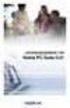 Innehållsförteckning Komma igång...1 Välkommen...1 Trimble Access Översikt...1 Kontrollenheter som stöds...3 Installera och uppdatera mjukvaran...4 Licensiera mjukvaran...4 Varumärken...5 Trimble Access...7
Innehållsförteckning Komma igång...1 Välkommen...1 Trimble Access Översikt...1 Kontrollenheter som stöds...3 Installera och uppdatera mjukvaran...4 Licensiera mjukvaran...4 Varumärken...5 Trimble Access...7
HASP-felsökningsguide
 HASP-felsökningsguide Huvudkontor: Trimble Geospatial Division 10368 Westmoor Drive Westminster, CO 80021 USA www.trimble.com Copyright och varumärken: 2005-2013, Trimble Navigation Limited. Med ensamrätt.
HASP-felsökningsguide Huvudkontor: Trimble Geospatial Division 10368 Westmoor Drive Westminster, CO 80021 USA www.trimble.com Copyright och varumärken: 2005-2013, Trimble Navigation Limited. Med ensamrätt.
Innehållsförteckning. Release Notes...1 Huvudkontor...1 Produktinformation...1 Nua funktioner...4 Övrig Information...5 Dokumentation...
 Innehållsförteckning Release Notes...1 Huvudkontor...1 Produktinformation...1 Nua funktioner...4 Övrig Information...5 Dokumentation...6 i Release Notes Huvudkontor Trimble Navigation Limited Geomatics
Innehållsförteckning Release Notes...1 Huvudkontor...1 Produktinformation...1 Nua funktioner...4 Övrig Information...5 Dokumentation...6 i Release Notes Huvudkontor Trimble Navigation Limited Geomatics
Sharpdesk V3.5. Installationsguide: produktnyckelversion. Version 1.0
 Sharpdesk V3.5 Installationsguide: produktnyckelversion Version 1.0 Copyright Upphovsrätten för denna programvara tillhör Sharp Corporation. All reproduktion, bearbetning eller översättning utan skriftligt
Sharpdesk V3.5 Installationsguide: produktnyckelversion Version 1.0 Copyright Upphovsrätten för denna programvara tillhör Sharp Corporation. All reproduktion, bearbetning eller översättning utan skriftligt
TRIMBLE ACCESS HJÄLP. Trimble Access Gruvor
 TRIMBLE ACCESS HJÄLP Trimble Access Gruvor Version 2016.00 Revidering A April 2016 1 Juridisk Information Trimble Navigation Limited www.trimble.com Upphovsrätt och varumärken 2009-2016Trimble Navigation
TRIMBLE ACCESS HJÄLP Trimble Access Gruvor Version 2016.00 Revidering A April 2016 1 Juridisk Information Trimble Navigation Limited www.trimble.com Upphovsrätt och varumärken 2009-2016Trimble Navigation
Innehållsförteckning. Övervakning - Komma igång...1 Introduktion...1 Installera och uppdatera mjukvaran...3 Licensiera mjukvaran...
 Innehållsförteckning Övervakning - Komma igång...1 Introduktion...1 Installera och uppdatera mjukvaran...3 Licensiera mjukvaran...3 Övervakning - Instrument...4 Att Ansluta...4 Statusinformation...6 Övervakning
Innehållsförteckning Övervakning - Komma igång...1 Introduktion...1 Installera och uppdatera mjukvaran...3 Licensiera mjukvaran...3 Övervakning - Instrument...4 Att Ansluta...4 Statusinformation...6 Övervakning
Trimble Communication Network Release notes Page 1
 Trimble Communication Network Release notes 18.1.2.0 www.trimble.com Page 1 Information 3 Systemkrav 4 Begränsningar och kända fel 5 Installation och uppgradering 6 Version 18.1.2.0 7 Servicerelease 18.1.1.1
Trimble Communication Network Release notes 18.1.2.0 www.trimble.com Page 1 Information 3 Systemkrav 4 Begränsningar och kända fel 5 Installation och uppgradering 6 Version 18.1.2.0 7 Servicerelease 18.1.1.1
Trimble Communication Network Release notes Page 1
 Trimble Communication Network Release notes 18.1.1.0 www.trimble.com Page 1 Information 3 Begränsningar och kända fel 4 Installation och uppgradering 5 Version 18.1.1.0 6 Servicerelease 18.1.0.2 7 Servicerelease
Trimble Communication Network Release notes 18.1.1.0 www.trimble.com Page 1 Information 3 Begränsningar och kända fel 4 Installation och uppgradering 5 Version 18.1.1.0 6 Servicerelease 18.1.0.2 7 Servicerelease
Trimtec.se - Auktoriserad Trimble dealer för hela Sverige
 Trimtec.se - Auktoriserad Trimble dealer för hela Sverige Auktoriserad Trimble återförsäljare Service Support Utbildning Uthyrning Försäljning Gatewing Vad vi kan erbjuda! Skanning Tillbehör Service Survey
Trimtec.se - Auktoriserad Trimble dealer för hela Sverige Auktoriserad Trimble återförsäljare Service Support Utbildning Uthyrning Försäljning Gatewing Vad vi kan erbjuda! Skanning Tillbehör Service Survey
PUBLICERINGSNOTISER TRIMBLE ACCESS SOFTWARE
 PUBLICERINGSNOTISER TRIMBLE ACCESS SOFTWARE Version 2014.00 Revidering A Februari 2014 1 Legal Information Trimble Navigation Limited Engineering Construction Group 935 Stewart Drive Sunnyvale, California
PUBLICERINGSNOTISER TRIMBLE ACCESS SOFTWARE Version 2014.00 Revidering A Februari 2014 1 Legal Information Trimble Navigation Limited Engineering Construction Group 935 Stewart Drive Sunnyvale, California
Mac OS X 10.6 Snow Leopard Installationshandbok
 Mac OS X 10.6 Snow Leopard Installationshandbok Läs det här dokumentet innan du installerar Mac OS X. Det innehåller viktig information om att installera Mac OS X. Systemkrav Om du ska uppgradera till
Mac OS X 10.6 Snow Leopard Installationshandbok Läs det här dokumentet innan du installerar Mac OS X. Det innehåller viktig information om att installera Mac OS X. Systemkrav Om du ska uppgradera till
Snabbguide Överföring av resultat till PC. systemsure Plus
 Snabbguide Överföring av resultat till PC systemsure Plus Så här enkelt sparar du mätresultaten från instumentet till datorn Först måste programvaran installeras på din PC. Sätt CDn i CD-ROM läsaren och
Snabbguide Överföring av resultat till PC systemsure Plus Så här enkelt sparar du mätresultaten från instumentet till datorn Först måste programvaran installeras på din PC. Sätt CDn i CD-ROM läsaren och
Memeo Instant Backup Snabbguide. Steg 1: Skapa ett gratis Memeo-konto. Steg 2: Anslut din lagringsenhet till datorn
 Inledning Memeo Instant Backup är en enkel lösning för säkerhetskopiering i en komplicerad digital värld. Dina värdefulla filer på din C-enhet säkerhetskopieras automatiskt och kontinuerligt av Memeo Instant
Inledning Memeo Instant Backup är en enkel lösning för säkerhetskopiering i en komplicerad digital värld. Dina värdefulla filer på din C-enhet säkerhetskopieras automatiskt och kontinuerligt av Memeo Instant
SNABBGUIDE FÖR MODEM OPTIONS FOR NOKIA 7650
 SNABBGUIDE FÖR MODEM OPTIONS FOR NOKIA 7650 Copyright 2002 Nokia. Alla rättigheter förbehållna 9354489 Issue 2 Innehåll 1. INLEDNING...1 2. INSTALLERA MODEM OPTIONS FOR NOKIA 7650...1 3. ANVÄNDA TELEFONEN
SNABBGUIDE FÖR MODEM OPTIONS FOR NOKIA 7650 Copyright 2002 Nokia. Alla rättigheter förbehållna 9354489 Issue 2 Innehåll 1. INLEDNING...1 2. INSTALLERA MODEM OPTIONS FOR NOKIA 7650...1 3. ANVÄNDA TELEFONEN
Sharpdesk V3.5. Push - installationsguide: produktnyckelversion. Version 1.0
 Sharpdesk V3.5 Push - installationsguide: produktnyckelversion Version 1.0 Copyright Upphovsrätten för denna programvara tillhör Sharp Corporation. All reproduktion, bearbetning eller översättning utan
Sharpdesk V3.5 Push - installationsguide: produktnyckelversion Version 1.0 Copyright Upphovsrätten för denna programvara tillhör Sharp Corporation. All reproduktion, bearbetning eller översättning utan
Användarmanual. Meetings 1.5
 Användarmanual Meetings 1.5 Revisionsnummer: 1 Dokumentnamn: FormPipe Meetings 1.5 - Användarmanual ipad Datum: 2013-12-05 Formpipe Software AB. All rights reserved. 2 (23) Innehållsförteckning 1 INLEDNING...
Användarmanual Meetings 1.5 Revisionsnummer: 1 Dokumentnamn: FormPipe Meetings 1.5 - Användarmanual ipad Datum: 2013-12-05 Formpipe Software AB. All rights reserved. 2 (23) Innehållsförteckning 1 INLEDNING...
Lathund för BankID säkerhetsprogram
 Lathund för BankID säkerhetsprogram BankID säkerhetsprogram för Windows, version 4.10 Datum: 2009-11-23 Introduktion När du ska hämta ut och använda e-legitimationen BankID behöver du ha ett installerat
Lathund för BankID säkerhetsprogram BankID säkerhetsprogram för Windows, version 4.10 Datum: 2009-11-23 Introduktion När du ska hämta ut och använda e-legitimationen BankID behöver du ha ett installerat
Uppdatering till Windows 8.1 steg för steg-guide
 Uppdatering till Windows 8.1 steg för steg-guide Installera och uppdatera Windows 8.1 Uppdatera BIOS, program, drivrutiner och kör Windows Update Välj en av installationstyperna Installera Windows 8.1
Uppdatering till Windows 8.1 steg för steg-guide Installera och uppdatera Windows 8.1 Uppdatera BIOS, program, drivrutiner och kör Windows Update Välj en av installationstyperna Installera Windows 8.1
Instruktion till. PigWin PocketPigs. Del 1 - Installation 2008-07-10
 Instruktion till PigWin PocketPigs Del 1 - Installation 2008-07-10 INNEHÅLL Installation...3 Förberedelser - pocket...3 Förberedelser - PC...3 PocketPigs...4 Pocket PC nr. 2...5 Installation av AgroSync...6
Instruktion till PigWin PocketPigs Del 1 - Installation 2008-07-10 INNEHÅLL Installation...3 Förberedelser - pocket...3 Förberedelser - PC...3 PocketPigs...4 Pocket PC nr. 2...5 Installation av AgroSync...6
Uppdatering till Windows 8.1 steg för steg-guide
 Uppdatering till Windows 8.1 steg för steg-guide Installera och uppdatera Windows 8.1 Uppdatera BIOS, program, drivrutiner och kör Windows Update Välj en av installationstyperna Installera Windows 8.1
Uppdatering till Windows 8.1 steg för steg-guide Installera och uppdatera Windows 8.1 Uppdatera BIOS, program, drivrutiner och kör Windows Update Välj en av installationstyperna Installera Windows 8.1
Telia Connect för Windows
 Telia Connect för Windows Version 3.0 Användarguide Updaterad: 3 juli 2007 Innehåll Ansluta till Internet...3 Information som presenteras av Telia Connect...4 Konfiguration av Telia Connect...7 Fliken
Telia Connect för Windows Version 3.0 Användarguide Updaterad: 3 juli 2007 Innehåll Ansluta till Internet...3 Information som presenteras av Telia Connect...4 Konfiguration av Telia Connect...7 Fliken
INSTALLATIONS ANVISNING
 INSTALLATIONS ANVISNING AMA BESKRIVNINGSVERKTYG V E R S I O N 1. 0 V E R K T YG F Ö R V E R K L I G H E T E N INNEHÅLL Tack för att du valt att använda AMA beskrivningsverktyg. Vi hoppas att AMA beskrivningsverktyg
INSTALLATIONS ANVISNING AMA BESKRIVNINGSVERKTYG V E R S I O N 1. 0 V E R K T YG F Ö R V E R K L I G H E T E N INNEHÅLL Tack för att du valt att använda AMA beskrivningsverktyg. Vi hoppas att AMA beskrivningsverktyg
Uppgradering avavigilon Control Center 6
 Uppgradering avavigilon Control Center 6 När du uppgraderar till programvaran ACC 6, måste din programvara och dina licenser uppgraderas. OBS: Du kan endast uppgradera ACC 5.x till ACC 6. Om du kör en
Uppgradering avavigilon Control Center 6 När du uppgraderar till programvaran ACC 6, måste din programvara och dina licenser uppgraderas. OBS: Du kan endast uppgradera ACC 5.x till ACC 6. Om du kör en
Kom igång med. Windows 8. www.datautb.se DATAUTB MORIN AB
 Kom igång med Windows 8 www.datautb.se DATAUTB MORIN AB Innehållsförteckning Grunderna i Windows.... 1 Miljön i Windows 8... 2 Startskärmen... 2 Zooma... 2 Snabbknappar... 3 Sök... 4 Dela... 4 Start...
Kom igång med Windows 8 www.datautb.se DATAUTB MORIN AB Innehållsförteckning Grunderna i Windows.... 1 Miljön i Windows 8... 2 Startskärmen... 2 Zooma... 2 Snabbknappar... 3 Sök... 4 Dela... 4 Start...
Innehållsförteckning. Mätningskonfiguration...13 Konfigurationsmeny...13 Språk...14
 Innehållsförteckning Komma igång...1 Välkommen...1 Trimble Access Översikt...1 Kontrollenheter som stöds...3 Installera och uppdatera mjukvaran...4 Licensiera mjukvaran...4 Varumärken...5 Trimble Access...7
Innehållsförteckning Komma igång...1 Välkommen...1 Trimble Access Översikt...1 Kontrollenheter som stöds...3 Installera och uppdatera mjukvaran...4 Licensiera mjukvaran...4 Varumärken...5 Trimble Access...7
Trimble Communication Network Release notes Page 1
 Trimble Communication Network Release notes 18.2 www.trimble.com Page 1 Information 3 Systemkrav 4 Begränsningar och kända fel 5 Installation och uppgradering 6 Version 18.2.0.0 7 Version 18.1.2.0 8 Servicerelease
Trimble Communication Network Release notes 18.2 www.trimble.com Page 1 Information 3 Systemkrav 4 Begränsningar och kända fel 5 Installation och uppgradering 6 Version 18.2.0.0 7 Version 18.1.2.0 8 Servicerelease
LW313 Sweex Wireless 300N Adapter USB
 LW313 Sweex Wireless 300N Adapter USB OBS! Utsätt inte Sweex Wireless 300N Adapter USB för extrema temperaturer. Placera inte enheten i direkt solljus eller i närheten av värmeelement. Använd inte Sweex
LW313 Sweex Wireless 300N Adapter USB OBS! Utsätt inte Sweex Wireless 300N Adapter USB för extrema temperaturer. Placera inte enheten i direkt solljus eller i närheten av värmeelement. Använd inte Sweex
Aktivering av xfill Trimble CFX-750 RTK
 Aktivering av xfill Trimble CFX-750 RTK Manual ID GPS-12 Rev dat. 2013-06-24 DataVäxt AB Tel: 0514-650200 www.datavaxt.se Hedåkers Säteri 3 Fax: 0514-650201 info@datavaxt.se 467 95 Grästorp Följande beskrivning
Aktivering av xfill Trimble CFX-750 RTK Manual ID GPS-12 Rev dat. 2013-06-24 DataVäxt AB Tel: 0514-650200 www.datavaxt.se Hedåkers Säteri 3 Fax: 0514-650201 info@datavaxt.se 467 95 Grästorp Följande beskrivning
Installationsguide ELCAD 7.10
 Installationsguide ELCAD 7.10 Innehållsförteckning Inledning... 2 Installation av ELCAD 7.10... 2 Viktiga nyheter om installationen... 2 Före installationen... 2 Ladda hem internationell version... 2 Ladda
Installationsguide ELCAD 7.10 Innehållsförteckning Inledning... 2 Installation av ELCAD 7.10... 2 Viktiga nyheter om installationen... 2 Före installationen... 2 Ladda hem internationell version... 2 Ladda
Sharpdesk V3.3. Installationsguide Version 3.3.03
 Sharpdesk V3.3 Installationsguide Version 3.3.03 Upphovsrätt 2000-2009 av SHARP CORPORATION. Eftertryck förbjudet. Reproduktion, adaptation eller översättning utan föregående skriftligt tillstånd är förbjudet,
Sharpdesk V3.3 Installationsguide Version 3.3.03 Upphovsrätt 2000-2009 av SHARP CORPORATION. Eftertryck förbjudet. Reproduktion, adaptation eller översättning utan föregående skriftligt tillstånd är förbjudet,
Vanliga frågor och svar
 Vanliga frågor och svar Anslutning och konfiguration 2014-04-21 TaHoma, ta kontroll over ditt hem! 1. Hur upprättar jag anslutningarna? Koppla först boxen till bredbandsmodemet med hjälp av medföljande
Vanliga frågor och svar Anslutning och konfiguration 2014-04-21 TaHoma, ta kontroll over ditt hem! 1. Hur upprättar jag anslutningarna? Koppla först boxen till bredbandsmodemet med hjälp av medföljande
Installation och aktivering av Windows 7
 Installation och aktivering av Windows 7 0. Innan du börjar installera Windows 7 Innan installationen bör du kontrollera om datorn har de nödvändiga förutsättningarna för att kunna köra Windows 7 med hjälp
Installation och aktivering av Windows 7 0. Innan du börjar installera Windows 7 Innan installationen bör du kontrollera om datorn har de nödvändiga förutsättningarna för att kunna köra Windows 7 med hjälp
Manual för mätning med Pocket 3D
 Manual för mätning med Pocket 3D Innehållsförteckning Manual för mätning med Pocket 3D... 1 Innehållsförteckning... 2 Kapitel 1 - GRS-1 Hårdvara... 4 Kapitel 2 - Windows mobile basfunktioner... 9 2.1 Startmenyn...
Manual för mätning med Pocket 3D Innehållsförteckning Manual för mätning med Pocket 3D... 1 Innehållsförteckning... 2 Kapitel 1 - GRS-1 Hårdvara... 4 Kapitel 2 - Windows mobile basfunktioner... 9 2.1 Startmenyn...
Användarmanual LOCKBEE - Business. En produktion av Avtre AB
 Användarmanual LOCKBEE - Business En produktion av Avtre AB Användarmanual för Lockbee - Business Användarmanualen är avsedd att ge en närmare introduktion av Lockbees funktioner och nyttjande. Vi rekommenderar
Användarmanual LOCKBEE - Business En produktion av Avtre AB Användarmanual för Lockbee - Business Användarmanualen är avsedd att ge en närmare introduktion av Lockbees funktioner och nyttjande. Vi rekommenderar
Sharpdesk V3.3. Installationsguide Version 3.3.08
 Sharpdesk V3.3 Installationsguide Version 3.3.08 Upphovsrätt 2000-2010 av SHARP CORPORATION. Eftertryck förbjudet. Reproduktion, adaptation eller översättning utan föregående skriftligt tillstånd är förbjudet,
Sharpdesk V3.3 Installationsguide Version 3.3.08 Upphovsrätt 2000-2010 av SHARP CORPORATION. Eftertryck förbjudet. Reproduktion, adaptation eller översättning utan föregående skriftligt tillstånd är förbjudet,
SNABBGUIDE FÖR. Installation av Nokia Connectivity Cable Drivers
 SNABBGUIDE FÖR Installation av Nokia Connectivity Cable Drivers Innehåll 1. Inledning...1 2. Krav...1 3. Installera Nokia Connectivity Cable Drivers...2 3.1 Innan du installerar...2 3.2 Installera NOKIA
SNABBGUIDE FÖR Installation av Nokia Connectivity Cable Drivers Innehåll 1. Inledning...1 2. Krav...1 3. Installera Nokia Connectivity Cable Drivers...2 3.1 Innan du installerar...2 3.2 Installera NOKIA
Komma igång. 9247672, Utgåva 2 SV. Nokia N73-1
 Komma igång 9247672, Utgåva 2 SV Nokia N73-1 Knappar och delar (framsida och sida) Modellnummer: Nokia N73-1. Nedan kallad Nokia N73. 1 Ljussensor 2 Sekundär kamera med lägre upplösning 3 Väljarknappar
Komma igång 9247672, Utgåva 2 SV Nokia N73-1 Knappar och delar (framsida och sida) Modellnummer: Nokia N73-1. Nedan kallad Nokia N73. 1 Ljussensor 2 Sekundär kamera med lägre upplösning 3 Väljarknappar
INSTALLATIONSINSTRUKTIONER FÖR VIDA INNEHÅLL
 VIDA INSTALLATIONSINSTRUKTIONER VIDA 2015 INNEHÅLL 1 INLEDNING... 3 2 FÖRE INSTALLATION... 4 2.1 Checklista för åtgärder före installation... 4 2.2 Tredjepartsprodukter... 4 2.2.1 Adobe Reader... 5 2.3
VIDA INSTALLATIONSINSTRUKTIONER VIDA 2015 INNEHÅLL 1 INLEDNING... 3 2 FÖRE INSTALLATION... 4 2.1 Checklista för åtgärder före installation... 4 2.2 Tredjepartsprodukter... 4 2.2.1 Adobe Reader... 5 2.3
ANVÄNDARMANUAL. easyweather pc software
 ANVÄNDARMANUAL easyweather pc software 1.0 allmän information ANVÄNDARMANUAL FÖR PROGRAMMET EASYWEATHER 4.0 grundinställningar i programmet easyweather När programmet EasyWeather.exe har startats visas
ANVÄNDARMANUAL easyweather pc software 1.0 allmän information ANVÄNDARMANUAL FÖR PROGRAMMET EASYWEATHER 4.0 grundinställningar i programmet easyweather När programmet EasyWeather.exe har startats visas
Lathund för Novell Filr
 1(57) Stadsledningsförvaltningen IT-avdelningen Lathund för Novell Filr 2(57) Innehåll 1. Introduktion... 4 2. Termer... 4 3. Icke tillåtna tecken i filnamn... 4 4. ipad... 5 4.1 Installation... 5 4.2
1(57) Stadsledningsförvaltningen IT-avdelningen Lathund för Novell Filr 2(57) Innehåll 1. Introduktion... 4 2. Termer... 4 3. Icke tillåtna tecken i filnamn... 4 4. ipad... 5 4.1 Installation... 5 4.2
Snabbguide. 1. Systemkrav. 2. Installation och aktivering. Installation. Aktivering
 Snabbguide Denna snabbguide hjälper dig att installera och komma igång med Readiris TM 15. För detaljerad information om Readiris TM alla funktioner, läs hjälpfilen som medföljer programvaran, eller de
Snabbguide Denna snabbguide hjälper dig att installera och komma igång med Readiris TM 15. För detaljerad information om Readiris TM alla funktioner, läs hjälpfilen som medföljer programvaran, eller de
Säkra pausade utskriftsjobb. Administratörshandbok
 Säkra pausade utskriftsjobb Administratörshandbok April 2013 www.lexmark.com Innehåll 2 Innehåll Översikt... 3 Konfigurera säkra pausade utskriftsjobb... 4 Konfigurera och säkra programmet...4 Använda
Säkra pausade utskriftsjobb Administratörshandbok April 2013 www.lexmark.com Innehåll 2 Innehåll Översikt... 3 Konfigurera säkra pausade utskriftsjobb... 4 Konfigurera och säkra programmet...4 Använda
mobile PhoneTools Användarhandbok
 mobile PhoneTools Användarhandbok Innehåll Systemkrav...2 Innan du installerar...3 Installera mobile PhoneTools...4 Installation och konfigurering av mobiltelefonen...5 Onlineregistrering...7 Avinstallera
mobile PhoneTools Användarhandbok Innehåll Systemkrav...2 Innan du installerar...3 Installera mobile PhoneTools...4 Installation och konfigurering av mobiltelefonen...5 Onlineregistrering...7 Avinstallera
Användarmanual. Meetings 1.6
 Användarmanual Meetings 1.6 Revisionsnummer: 2 Dokumentnamn: Meetings by Formpipe 1.6 - Användarmanual ipad Datum: 2014-03-30 Formpipe Software AB. All rights reserved. 2 (24) Innehållsförteckning 1 INLEDNING...
Användarmanual Meetings 1.6 Revisionsnummer: 2 Dokumentnamn: Meetings by Formpipe 1.6 - Användarmanual ipad Datum: 2014-03-30 Formpipe Software AB. All rights reserved. 2 (24) Innehållsförteckning 1 INLEDNING...
Compose Connect. Hosted Exchange
 Sida 1 av 15 Compose Connect Hosted Exchange Presentation av lösningen: Compose Hosted Exchange Följande möjligheter finns för hantering av e-post 1. Lokalinstallerad Outlook-klient För att kunna använda
Sida 1 av 15 Compose Connect Hosted Exchange Presentation av lösningen: Compose Hosted Exchange Följande möjligheter finns för hantering av e-post 1. Lokalinstallerad Outlook-klient För att kunna använda
TIS-Web startguide 3.6. TIS-Web Startguide
 TIS-Web Startguide Den här guiden hjälper dig komma igång med de vanligaste funktionerna i TIS-Web, ladda upp data och utvärdering av färdskrivardata. För mer detaljerad information se manualerna som finns
TIS-Web Startguide Den här guiden hjälper dig komma igång med de vanligaste funktionerna i TIS-Web, ladda upp data och utvärdering av färdskrivardata. För mer detaljerad information se manualerna som finns
Svensk version. Installation av Windows XP och Vista. LW311 Sweex trådlösa LAN Cardbus-adapter 300 Mbps
 LW311 Sweex trådlösa LAN Cardbus-adapter 300 Mbps Utsätt inte Sweex trådlösa LAN Cardbus-adapter 300 Mbps för extrema temperaturer. Placera inte enheten i direkt solljus eller nära värmekällor. Använd
LW311 Sweex trådlösa LAN Cardbus-adapter 300 Mbps Utsätt inte Sweex trådlösa LAN Cardbus-adapter 300 Mbps för extrema temperaturer. Placera inte enheten i direkt solljus eller nära värmekällor. Använd
Lumitester PD-20. Användarmanual. Innehållsförteckning. Styrprogram
 Innehållsförteckning Lumitester PD-20 Styrprogram Användarmanual Tack för att du har valt Lumitester PD-20. Hela användarmanualen måste läsas innan produkten används, för att garantera en säker och korrekt
Innehållsförteckning Lumitester PD-20 Styrprogram Användarmanual Tack för att du har valt Lumitester PD-20. Hela användarmanualen måste läsas innan produkten används, för att garantera en säker och korrekt
Konfigurering av nätverksanslutning i TSC2
 Konfigurering av nätverksanslutning i TSC2 För att kunna få tillgång till korrektioner från SWEPOS via GPRS behöver du en nätverksanslutning. Denna gör du genom att trycka på Windows symbolen uppe till
Konfigurering av nätverksanslutning i TSC2 För att kunna få tillgång till korrektioner från SWEPOS via GPRS behöver du en nätverksanslutning. Denna gör du genom att trycka på Windows symbolen uppe till
Datatal Flexi Presentity
 Datatal Flexi Presentity En snabbguide för Presentity Innehållsförteckning 1. Login 2 2. Hänvisa 3 2.1 Att sätta hänvisningar 3 2.2 Snabbknappar 4 2.3 Windows gadget 5 3. Samtal 5 4. Status 6 4.1 Exempel
Datatal Flexi Presentity En snabbguide för Presentity Innehållsförteckning 1. Login 2 2. Hänvisa 3 2.1 Att sätta hänvisningar 3 2.2 Snabbknappar 4 2.3 Windows gadget 5 3. Samtal 5 4. Status 6 4.1 Exempel
Storegate Pro Backup. Innehåll
 Storegate Pro Backup Välkommen! I denna manual kan du bland annat läsa om funktioner och hur du ska konfigurerar programmet. Läs gärna vårt exempel om versionshantering och lagringsmängd innan du konfigurerar
Storegate Pro Backup Välkommen! I denna manual kan du bland annat läsa om funktioner och hur du ska konfigurerar programmet. Läs gärna vårt exempel om versionshantering och lagringsmängd innan du konfigurerar
Molnplattform. Version 1.0. Användarhandbok
 Molnplattform Version 1.0 Användarhandbok September 2017 www.lexmark.com Innehåll 2 Innehåll Ändringshistorik...3 Översikt... 4 Komma igång...5 Systemkrav... 5 Öppna molnplattformen...5 Öppna Print Management-webbportalen...
Molnplattform Version 1.0 Användarhandbok September 2017 www.lexmark.com Innehåll 2 Innehåll Ändringshistorik...3 Översikt... 4 Komma igång...5 Systemkrav... 5 Öppna molnplattformen...5 Öppna Print Management-webbportalen...
Anslutningshanterare Användarhandbok
 Anslutningshanterare Användarhandbok Utgåva 1.0 SV 2010 Nokia. Alla rättigheter förbehållna. Nokia, Nokia Connecting People och Nokia Original Accessories-logotypen är varumärken eller registrerade varumärken
Anslutningshanterare Användarhandbok Utgåva 1.0 SV 2010 Nokia. Alla rättigheter förbehållna. Nokia, Nokia Connecting People och Nokia Original Accessories-logotypen är varumärken eller registrerade varumärken
Installation av Storegate Online Backup.
 Installation av Storegate Online Backup. QBRITS Bastjänst inkluderar en backuptjänst för din lokala dator. Installationen av Storegate Online Backup är mycket enkel men det kan finnas vissa inställningar
Installation av Storegate Online Backup. QBRITS Bastjänst inkluderar en backuptjänst för din lokala dator. Installationen av Storegate Online Backup är mycket enkel men det kan finnas vissa inställningar
Manual Sportident Onlinekontroll via GPRS
 Manual Sportident Onlinekontroll via GPRS 2010-08-22 Komponenter För att använda onlinekontroll över GPRS behövs tre delar: GPRS modul (GPRS-modem med samlingsbox och batterier). PC-mjukvara BBRClient
Manual Sportident Onlinekontroll via GPRS 2010-08-22 Komponenter För att använda onlinekontroll över GPRS behövs tre delar: GPRS modul (GPRS-modem med samlingsbox och batterier). PC-mjukvara BBRClient
Användarmanual TextAppen Online
 Användarmanual TextAppen Online Innehåll Innehåll... 2 Registera dig... 3 Logga in på Textappen online... 5 Samtal... 6 Ringa samtal... 6 Avsluta samtal... 7 Spara samtal... 7 Besvara samtal... 8 Ringa
Användarmanual TextAppen Online Innehåll Innehåll... 2 Registera dig... 3 Logga in på Textappen online... 5 Samtal... 6 Ringa samtal... 6 Avsluta samtal... 7 Spara samtal... 7 Besvara samtal... 8 Ringa
iphone/ipad Snabbguide för anställda på HB
 iphone/ipad Snabbguide för anställda på HB Innehållsförteckning: Första uppstarten... 1 Apple-ID... 1 Hitta min iphone... 1 Trådlöst nätverk (Wi-Fi)... 2 Kalender, E-post & Kontakter... 3 GW-Sync konfiguration...
iphone/ipad Snabbguide för anställda på HB Innehållsförteckning: Första uppstarten... 1 Apple-ID... 1 Hitta min iphone... 1 Trådlöst nätverk (Wi-Fi)... 2 Kalender, E-post & Kontakter... 3 GW-Sync konfiguration...
Användarmanual - OVK. Användarmanual OVK Version 1.5 Daterad: 2014-09-09
 1 Användarmanual - OVK 2 Inloggning... 3 Allmänt... 4 Öppna protokoll... 6 Fylla i protokoll... 7 Skriva ut protokoll... 16 Returnera protokoll... 17 Uppföljning anmärkningar/åtgärder... 17 3 Inloggning
1 Användarmanual - OVK 2 Inloggning... 3 Allmänt... 4 Öppna protokoll... 6 Fylla i protokoll... 7 Skriva ut protokoll... 16 Returnera protokoll... 17 Uppföljning anmärkningar/åtgärder... 17 3 Inloggning
Näsgård Pocket är i princip en miniversion av Näsgård Management och kan köra på en handdator och telefon med Windows operativsystem.
 Generellt Allmänt Näsgård Pocket är i princip en miniversion av Näsgård Management och kan köra på en handdator och telefon med Windows operativsystem. Tilläggsmodul Pocket är en tilläggsmodul till Näsgård
Generellt Allmänt Näsgård Pocket är i princip en miniversion av Näsgård Management och kan köra på en handdator och telefon med Windows operativsystem. Tilläggsmodul Pocket är en tilläggsmodul till Näsgård
Installationsanvisning - Kopplingen mellan GK96 och golf.se -
 Installationsanvisning - Kopplingen mellan GK96 och golf.se - (Läs hela anvisningen innan du installerar)!denna installationsanvisning innehåller förändringar från tidigare versioner! 1. Programmets syfte...
Installationsanvisning - Kopplingen mellan GK96 och golf.se - (Läs hela anvisningen innan du installerar)!denna installationsanvisning innehåller förändringar från tidigare versioner! 1. Programmets syfte...
MOBILT INKÖP MANUAL VERSION 3. Sida 1
 MOBILT INKÖP MANUAL VERSION 3 Sida 1 Allmän beskrivning... 3 Orderprocess... 3 Ute i butiken... 3 På kontoret/vid datorn... 3 Mobilt inköp handdator... 5 Användande... 5 Order översikt... 5 1. Ny order...
MOBILT INKÖP MANUAL VERSION 3 Sida 1 Allmän beskrivning... 3 Orderprocess... 3 Ute i butiken... 3 På kontoret/vid datorn... 3 Mobilt inköp handdator... 5 Användande... 5 Order översikt... 5 1. Ny order...
Använda Office 365 på en iphone eller en ipad
 Använda Office 365 på en iphone eller en ipad Snabbstartsguide Kontrollera e-post Konfigurera din iphone eller ipad så att du kan skicka och ta emot e-post från ditt Office 365-konto. Kontrollera din kalender
Använda Office 365 på en iphone eller en ipad Snabbstartsguide Kontrollera e-post Konfigurera din iphone eller ipad så att du kan skicka och ta emot e-post från ditt Office 365-konto. Kontrollera din kalender
Kom igång med TIS-Office
 Kom igång med TIS-Office Denna guide hjälper dig att komma igång med TIS-Office, mer information om hur man använder programmet finns i manualer på TIS-Office CD-skivan och i den inbyggda hjälpfunktionen
Kom igång med TIS-Office Denna guide hjälper dig att komma igång med TIS-Office, mer information om hur man använder programmet finns i manualer på TIS-Office CD-skivan och i den inbyggda hjälpfunktionen
2.Starta GPSTrack genom att klicka på GPSTrack-programvarans genväg 1.
 Användarmanual för GPSTrack-programvara Ladda ned GPS-loggerdata från GPS-locatorn.Anslut GPS-locatorn till datorn med USB-kabeln.. Obs! : Använd USB-kabeln som medföljer GPS-locatorn. Om du använder en
Användarmanual för GPSTrack-programvara Ladda ned GPS-loggerdata från GPS-locatorn.Anslut GPS-locatorn till datorn med USB-kabeln.. Obs! : Använd USB-kabeln som medföljer GPS-locatorn. Om du använder en
Instrument Link, en snabbguide
 Instrument Link, en snabbguide MJK Automation AB Tel: 0533-177 50 E-post: kontoret@mjk.se Hemsida: www.mjk.se Instrument Link, en snabbguide 120131 1. Innehåll 1. Inledning till Instrument Link... 3 2.
Instrument Link, en snabbguide MJK Automation AB Tel: 0533-177 50 E-post: kontoret@mjk.se Hemsida: www.mjk.se Instrument Link, en snabbguide 120131 1. Innehåll 1. Inledning till Instrument Link... 3 2.
Switch Driver 4. Programvara för Radio Switch, JoyBox och JoyCable. Sensory Software
 Switch Driver 4 Programvara för Radio Switch, JoyBox och JoyCable. Sensory Software Innehåll ATT ANVÄNDA PROGRAMVARAN SWITCH DRIVER... 3 SWITCH DRIVER ANSLUTNING... 4 USB JOYSTICK KALIBRERING... 4 TESTFUNKTION...
Switch Driver 4 Programvara för Radio Switch, JoyBox och JoyCable. Sensory Software Innehåll ATT ANVÄNDA PROGRAMVARAN SWITCH DRIVER... 3 SWITCH DRIVER ANSLUTNING... 4 USB JOYSTICK KALIBRERING... 4 TESTFUNKTION...
MANUAL. R6 och BerlexConnect
 MANUAL R6 och BerlexConnect V1 R6 och BerlexConnect Vad är BerlexConnect? 3 Ett system för alla signaler 3 Översikt BerlexConnect 4 Karta och övervakning 4 Signaler 5 Olika typer av styrning 5 Styrning
MANUAL R6 och BerlexConnect V1 R6 och BerlexConnect Vad är BerlexConnect? 3 Ett system för alla signaler 3 Översikt BerlexConnect 4 Karta och övervakning 4 Signaler 5 Olika typer av styrning 5 Styrning
Manuell installation av SQL Server 2008 R2 Express för SSF Timing
 Manuell installation av SQL Server 2008 R2 Express för SSF Timing Innehåll 1. Metoder att installera...1 2. Förutsättningar...2 DotNet Framework 3.5...2 MSI Installer 4.5...2 3. Hämta SQL Server 2008 R2
Manuell installation av SQL Server 2008 R2 Express för SSF Timing Innehåll 1. Metoder att installera...1 2. Förutsättningar...2 DotNet Framework 3.5...2 MSI Installer 4.5...2 3. Hämta SQL Server 2008 R2
InSite Prepress Portal
 InSite Prepress Portal System Version 5.0 Kundens snabbhandledning Svenska Innehåll Vad är InSite Prepress Portal?...1 Vad har ändrats i version 5.0...1 Logga in till Prepress Portal...1 Få hjälp...2 Kontrollera
InSite Prepress Portal System Version 5.0 Kundens snabbhandledning Svenska Innehåll Vad är InSite Prepress Portal?...1 Vad har ändrats i version 5.0...1 Logga in till Prepress Portal...1 Få hjälp...2 Kontrollera
Connection Manager Användarhandbok
 Connection Manager Användarhandbok Utgåva 1.0 2 Innehåll Om anslutningshanteraren 3 Komma igång 3 Öppna anslutningshanteraren 3 Visa nuvarande anslutningsstatus 3 Internetanslutning 3 Ansluta till Internet
Connection Manager Användarhandbok Utgåva 1.0 2 Innehåll Om anslutningshanteraren 3 Komma igång 3 Öppna anslutningshanteraren 3 Visa nuvarande anslutningsstatus 3 Internetanslutning 3 Ansluta till Internet
INSTALLATIONSHANDBOK
 , Talsyntes INSTALLATIONSHANDBOK Innehåll Systemkrav 2 Installation med programskivan 3 Installation efter nedladdning från internet 4 Installation tillval/tillägg 7 Installation av MSI-filer (skolor och
, Talsyntes INSTALLATIONSHANDBOK Innehåll Systemkrav 2 Installation med programskivan 3 Installation efter nedladdning från internet 4 Installation tillval/tillägg 7 Installation av MSI-filer (skolor och
Vi finns nära dig. Telia Connect 4.1 Installationshandbok för PC Uppkopplingsprogram för Telia Mobilt bredband
 Vi finns nära dig TSPxxxx xxxx Telia Connect 4.1 Installationshandbok för PC Uppkopplingsprogram för Telia Mobilt bredband Personlig kundtjänst Privat: tel. 90 200 Företag: tel. 90 400 Öppet vardagar kl
Vi finns nära dig TSPxxxx xxxx Telia Connect 4.1 Installationshandbok för PC Uppkopplingsprogram för Telia Mobilt bredband Personlig kundtjänst Privat: tel. 90 200 Företag: tel. 90 400 Öppet vardagar kl
Snabbguide LQS App (översättning av originalbruksanvisningen) Dokumentversion: 1.2. Appversion LQS Om detta dokument
 Snabbguide LQS App (översättning av originalbruksanvisningen) Dokumentversion: 1.2 Appversion LQS 1.1.20.0 Om detta dokument I denna snabbguide beskrivs de viktigaste stegen kring följande ämnen: Bestämning
Snabbguide LQS App (översättning av originalbruksanvisningen) Dokumentversion: 1.2 Appversion LQS 1.1.20.0 Om detta dokument I denna snabbguide beskrivs de viktigaste stegen kring följande ämnen: Bestämning
NSi Output Manager Vanliga frågor och svar. Version 3.2
 NSi Output Manager Vanliga frågor och svar Version 3.2 I. Allmän produktinformation 1. Vad finns det för nyheter i NSi Output Manager 3.2? I NSi Output Manager 3.2 finns det flera förbättringar på serversidan,
NSi Output Manager Vanliga frågor och svar Version 3.2 I. Allmän produktinformation 1. Vad finns det för nyheter i NSi Output Manager 3.2? I NSi Output Manager 3.2 finns det flera förbättringar på serversidan,
Lärarhandledning. Felix börjar skolan
 Lärarhandledning för Felix börjar skolan Felixonline är en digital anpassning av barnboksserien Felix börjar skolan utgiven av Bonnier utbildning. Syftet med läromedlet är i första hand att skapa läsupplevelse
Lärarhandledning för Felix börjar skolan Felixonline är en digital anpassning av barnboksserien Felix börjar skolan utgiven av Bonnier utbildning. Syftet med läromedlet är i första hand att skapa läsupplevelse
via webbgränssnittet. Du har även tystnadsplikt gällande dina identifikationsuppgifter.
 Anvia Säkerhetskopiering 1(6) Anvia Säkerhetskopiering 2.3 Saker som bör beaktas före installationen! Eftersom tjänsten även omfattar en sharing-egenskap, ansvarar du som kund själv för hurdana filer som
Anvia Säkerhetskopiering 1(6) Anvia Säkerhetskopiering 2.3 Saker som bör beaktas före installationen! Eftersom tjänsten även omfattar en sharing-egenskap, ansvarar du som kund själv för hurdana filer som
Så här installerar du Friluftskartan pro på din dator
 Så här installerar du Friluftskartan pro på din dator Innan nedanstående påbörjas bör du kontrollera att du har följande: - Kompatibel Garmin-GPS. - Windowsdator med tillgång till Internet - Minimum 500
Så här installerar du Friluftskartan pro på din dator Innan nedanstående påbörjas bör du kontrollera att du har följande: - Kompatibel Garmin-GPS. - Windowsdator med tillgång till Internet - Minimum 500
VERSION 3.2 KLIENTMANUAL NETALERT CS
 KLIENTMANUAL NETALERT CS Om NetAlert Allmänt NetAlert är ett säkerhetssystem med en Serverprogramvara och en klientprogramvara. Serverprogramvaran installeras på en eller flera servrar. Klientprogramvaran
KLIENTMANUAL NETALERT CS Om NetAlert Allmänt NetAlert är ett säkerhetssystem med en Serverprogramvara och en klientprogramvara. Serverprogramvaran installeras på en eller flera servrar. Klientprogramvaran
samaritan PAD och PDU Saver EVO Användarmanual
 samaritan PAD och PDU Informationen i detta dokument kan komma att förändras utan förvarning och medför inget åtagande för HeartSine Technologies Inc. räkning. Ingen del av denna manual får reproduceras
samaritan PAD och PDU Informationen i detta dokument kan komma att förändras utan förvarning och medför inget åtagande för HeartSine Technologies Inc. räkning. Ingen del av denna manual får reproduceras
SNABBGUIDE FÖR. Installation av Nokia Connectivity Cable Drivers
 SNABBGUIDE FÖR Installation av Nokia Connectivity Cable Drivers Innehåll 1. Inledning...1 2. Krav...1 3. Installera Nokia Connectivity Cable Drivers...2 3.1 Innan du installerar...2 3.2 Installera NOKIA
SNABBGUIDE FÖR Installation av Nokia Connectivity Cable Drivers Innehåll 1. Inledning...1 2. Krav...1 3. Installera Nokia Connectivity Cable Drivers...2 3.1 Innan du installerar...2 3.2 Installera NOKIA
Handicom. Symbol for Windows. Blisseditor. Version 3.4
 Handicom Symbol for Windows Version 3.4 Handicom, Nederländerna/Frölunda Data AB 2009 Innehåll Installation och licenser...2 1. Inledning...2 2. ns huvudfönster...2 2.1 Verktygsfältet...2 2.2 Matris...2
Handicom Symbol for Windows Version 3.4 Handicom, Nederländerna/Frölunda Data AB 2009 Innehåll Installation och licenser...2 1. Inledning...2 2. ns huvudfönster...2 2.1 Verktygsfältet...2 2.2 Matris...2
